Dell XPS M1330 Owner's Manual [pt]
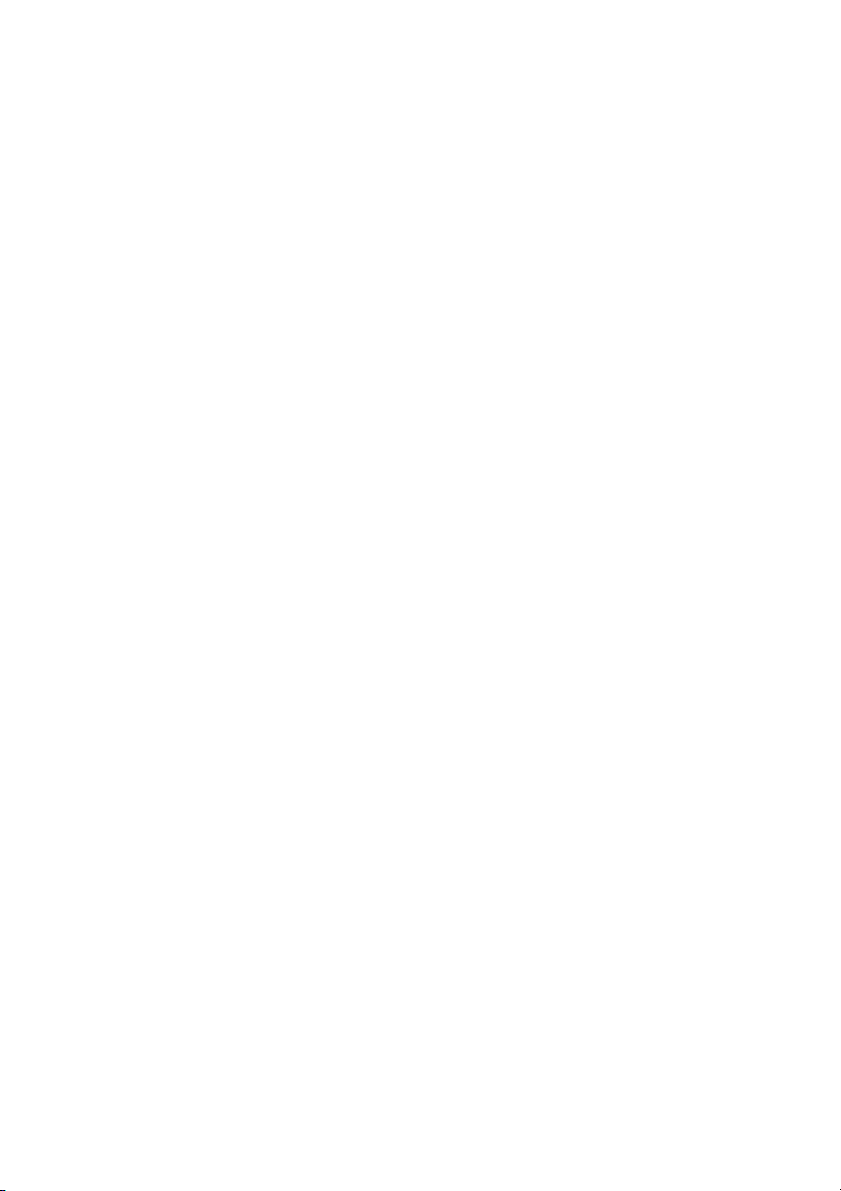
Dell™ XPS™ M1330
Manual do proprietário
Modelo PP25L
www.dell.com | support.dell.com

Notas, avisos e advertências
NOTA: Uma NOTA apresenta informações importantes para ajudar você a utilizar
melhor o computador.
AVISO: Um AVISO indica um potencial de riscos ao hardware ou a perda de dados
e descreve como evitar o problema.
ADVERTÊNCIA: As mensagens de ADVERTÊNCIA indicam possíveis danos
à propriedade, danos pessoais ou morte.
____________________
As informações deste documento estão sujeitas a alteração sem aviso prévio.
© 2007-2008 Dell Inc. Todos os direitos reservados.
É proibida a reprodução sem permissão por escrito da Dell Inc.
Marcas comerciais usadas neste texto: Dell, o logo DELL, XPS, Wi-Fi Catcher e Dell MediaDirect
são marcas comerciais da Dell Inc.; Intel é uma marca comercial registrada e Core é uma marca
comercial da Intel Corporation nos EUA e outros países; Microsoft, Windows e Windows Vista são
marcas comerciais ou marcas comerciais registradas da Microsoft Corporation nos EUA e/ou outros
países; Bluetooth é uma marca comercial registrada de propriedade da Bluetooth SIG, Inc. e usada
pela Dell sob licença.
Outras marcas e nomes comerciais podem ser utilizados neste documento como referência às entidades
proprietárias dessas marcas e nomes ou a seus produtos. A Dell Inc. declara que não tem interesse de
propriedade sobre marcas e nomes de terceiros.
Modelo PP25L
Setembro de 2008 N/P MU403 Rev. A03
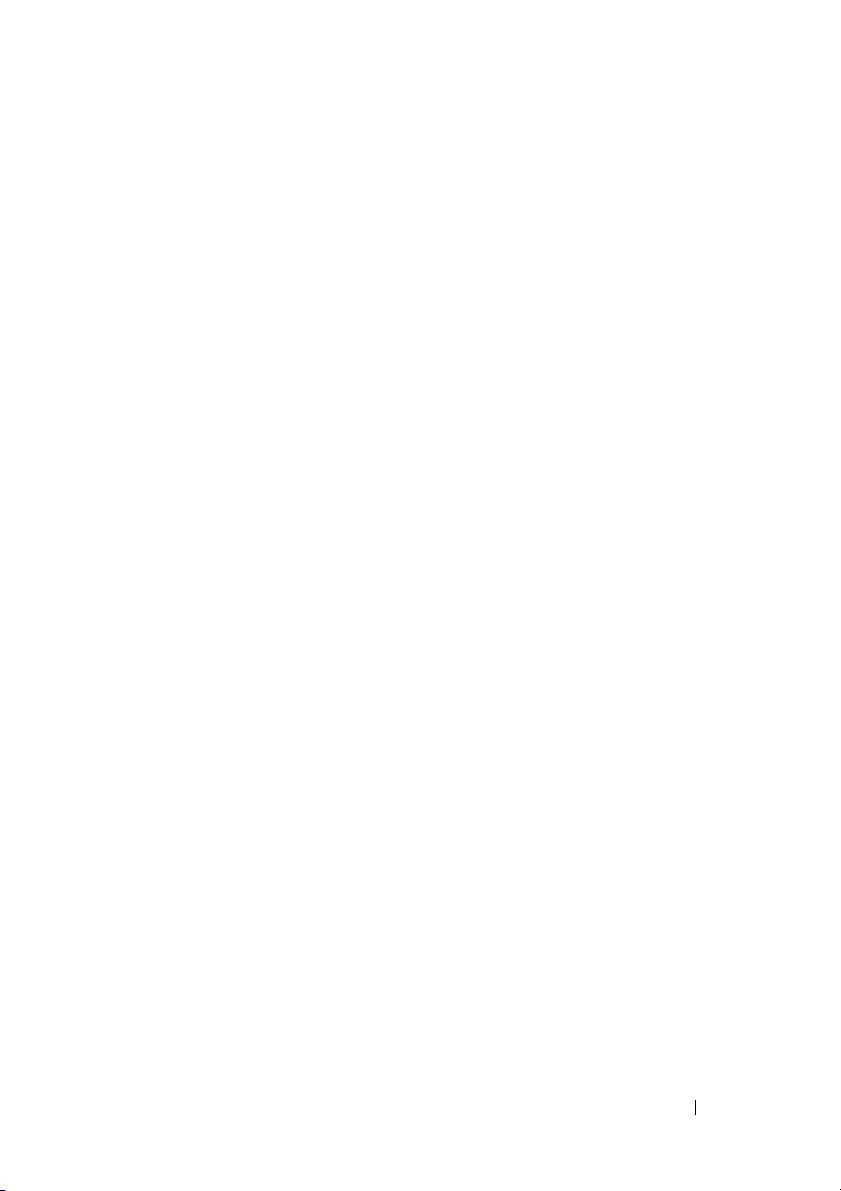
Índice
1 Sobre o computador . . . . . . . . . . . . . . . . 19
Como obter informações . . . . . . . . . . . . . . . . 13
Como determinar a configuração do seu computador
. . . .
Vista frontal . . . . . . . . . . . . . . . . . . . . . . . 20
Vista esquerda
Vista direita
Vista traseira
Vista inferior
. . . . . . . . . . . . . . . . . . . . . . 25
. . . . . . . . . . . . . . . . . . . . . . . 27
. . . . . . . . . . . . . . . . . . . . . . 28
. . . . . . . . . . . . . . . . . . . . . . . 29
2 Como configurar o seu computador . . . . 31
Como conectar à Internet . . . . . . . . . . . . . . . . 31
Como configurar sua conexão à Internet . . . . . 32
Como transferir informações
para um novo computador . . . . . . . . . . . . . . . 33
Transferência fácil do Microsoft Windows . . . . 33
Como configurar uma impressora
Cabo da impressora
. . . . . . . . . . . . . . . . 34
Como conectar uma impressora USB
Dispositivos de proteção de energia
Protetores contra surtos de tensão
Estabilizadores de linha
Fontes de alimentação ininterrupta (UPS) . . . . . 36
. . . . . . . . . . . 33
. . . . . . . 34
. . . . . . . . . . 35
. . . . . . . . 35
. . . . . . . . . . . . . . 36
19
Índice 3
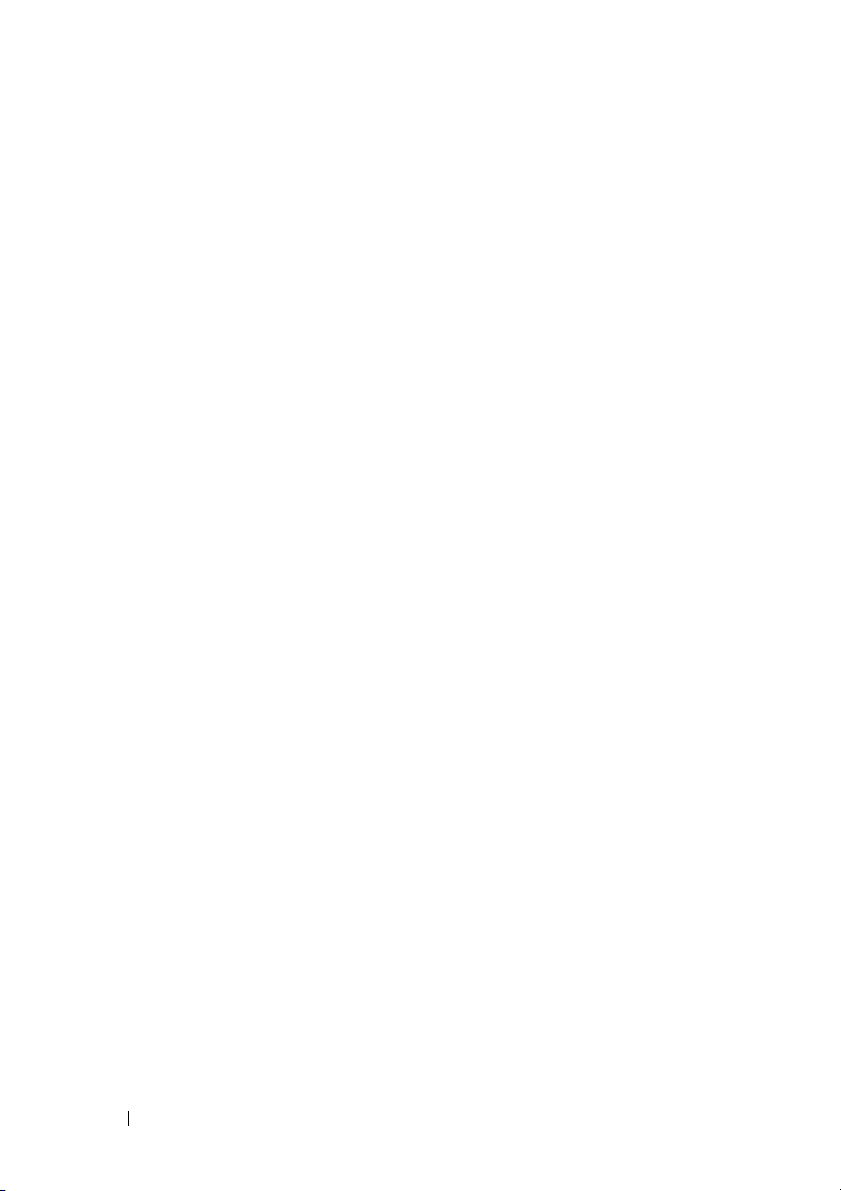
3 Como usar o Programa de
configuração do sistema . . . . . . . . . . . . 37
Como visualizar a tela de
configuração do sistema
Tela de configuração do sistema
Opções geralmente utilizadas . . . . . . . . . . . 38
. . . . . . . . . . . . . . 38
. . . . . . . . . . 38
Como limpar o computador
Computador, teclado e tela
Touch pad
. . . . . . . . . . . . . . . . . . . . . . 41
. . . . . . . . . . . . . . . 40
. . . . . . . . . . . . . 40
Mouse . . . . . . . . . . . . . . . . . . . . . . . 41
. . . . . . . . . . . . . . . . . . . . . . . . 42
Mídia
4 Como usar o teclado e o touch pad . . . . 43
Teclado numérico . . . . . . . . . . . . . . . . . . . . 43
Combinações de teclas
Funções do sistema
Funções do vídeo
Bateria . . . . . . . . . . . . . . . . . . . . . . . 43
Gerenciamento de energia
Funções da tecla de logotipo
do Microsoft® Windows
Combinações de teclas do Dell™ QuickSet . . . . 44
Como ajustar as configurações do teclado
Touch pad . . . . . . . . . . . . . . . . . . . . . . . . 45
Como personalizar o touch pad . . . . . . . . . . 46
. . . . . . . . . . . . . . . . . 43
. . . . . . . . . . . . . . . . 43
. . . . . . . . . . . . . . . . . . 43
. . . . . . . . . . . . . 44
®
. . . . . . . . . . . . . 44
. . . . 45
5 Como usar a tela . . . . . . . . . . . . . . . . . . . 47
4 Índice
Como ajustar o brilho . . . . . . . . . . . . . . . . . . 47
Como comutar a imagem de vídeo da tela
do computador para um projetor
. . . . . . . . . . . . 47
Como configurar a resolução da tela e a taxa
de renovação
. . . . . . . . . . . . . . . . . . . . . . 47
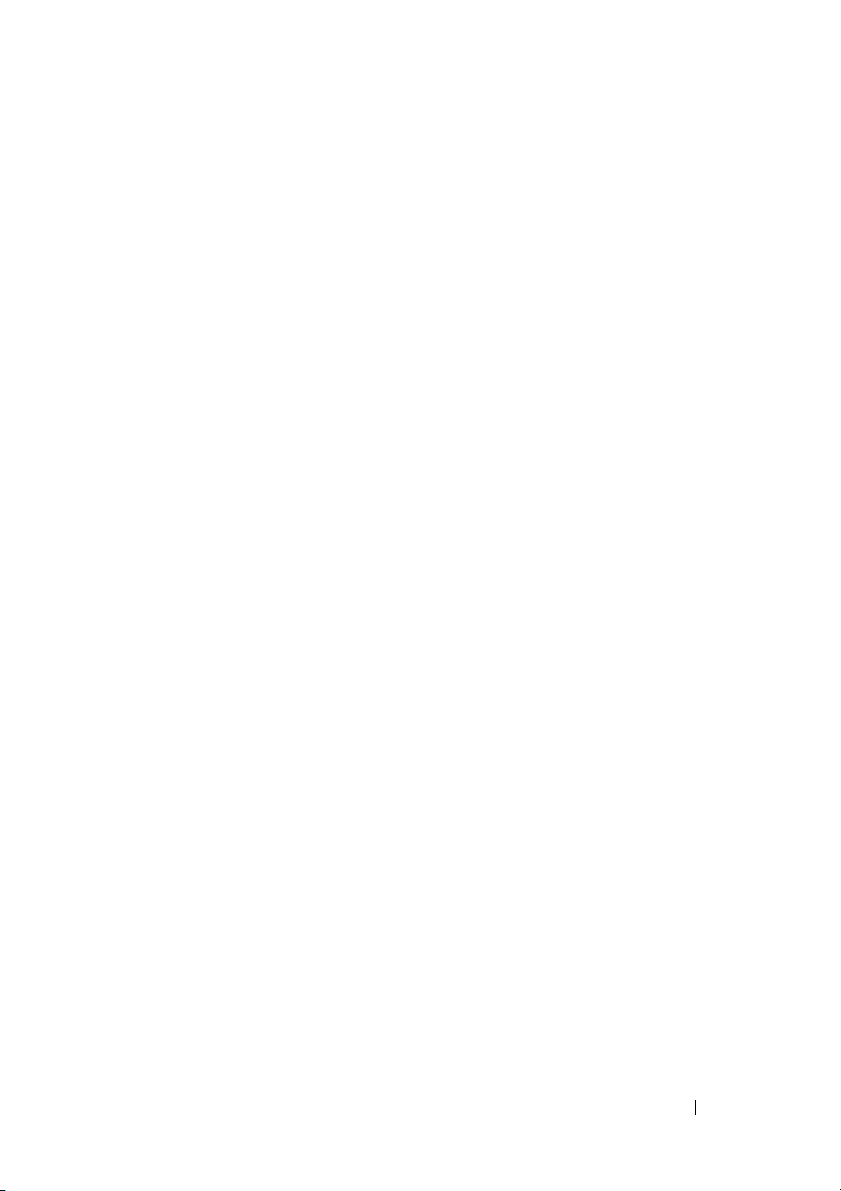
6 Como usar a bateria . . . . . . . . . . . . . . . . 49
Desempenho da bateria . . . . . . . . . . . . . . . . . 49
Como verificar a carga da bateria
Medidor de bateria do Dell QuickSet
Medidor de bateria do Microsoft
Indicador de carga
. . . . . . . . . . . . . . . . . 51
. . . . . . . . . . . 50
. . . . . . . 51
®
Windows
®
. . . . 51
Advertência sobre bateria com pouca carga . . . 52
Como conservar a energia da bateria . . . . . . . . . 52
Como efetuar as configurações de
gerenciamento de energia
Como usar o estado de economia de energia
Como carregar a bateria
Como substituir a bateria
Como armazenar a bateria
. . . . . . . . . . . . . 53
. . . . . 53
. . . . . . . . . . . . . . . . 54
. . . . . . . . . . . . . . . . 55
. . . . . . . . . . . . . . . 56
7 Como usar multimídia . . . . . . . . . . . . . . . 57
Como tocar mídia . . . . . . . . . . . . . . . . . . . . 57
Como tocar mídia com o Dell Travel Remote (Opcional)
Como copiar CDs e DVDs . . . . . . . . . . . . . . . . 60
Como copiar um CD ou DVD
. . . . . . . . . . . . 60
Como usar CDs e DVDs vazios . . . . . . . . . . . 61
Dicas úteis
. . . . . . . . . . . . . . . . . . . . . 62
. . .
58
Como ajustar o volume
Como ajustar a imagem
. . . . . . . . . . . . . . . . . 62
. . . . . . . . . . . . . . . . . 63
Como usar o Dell MediaDirect™
. . . . . . . . . . . . 63
Índice 5
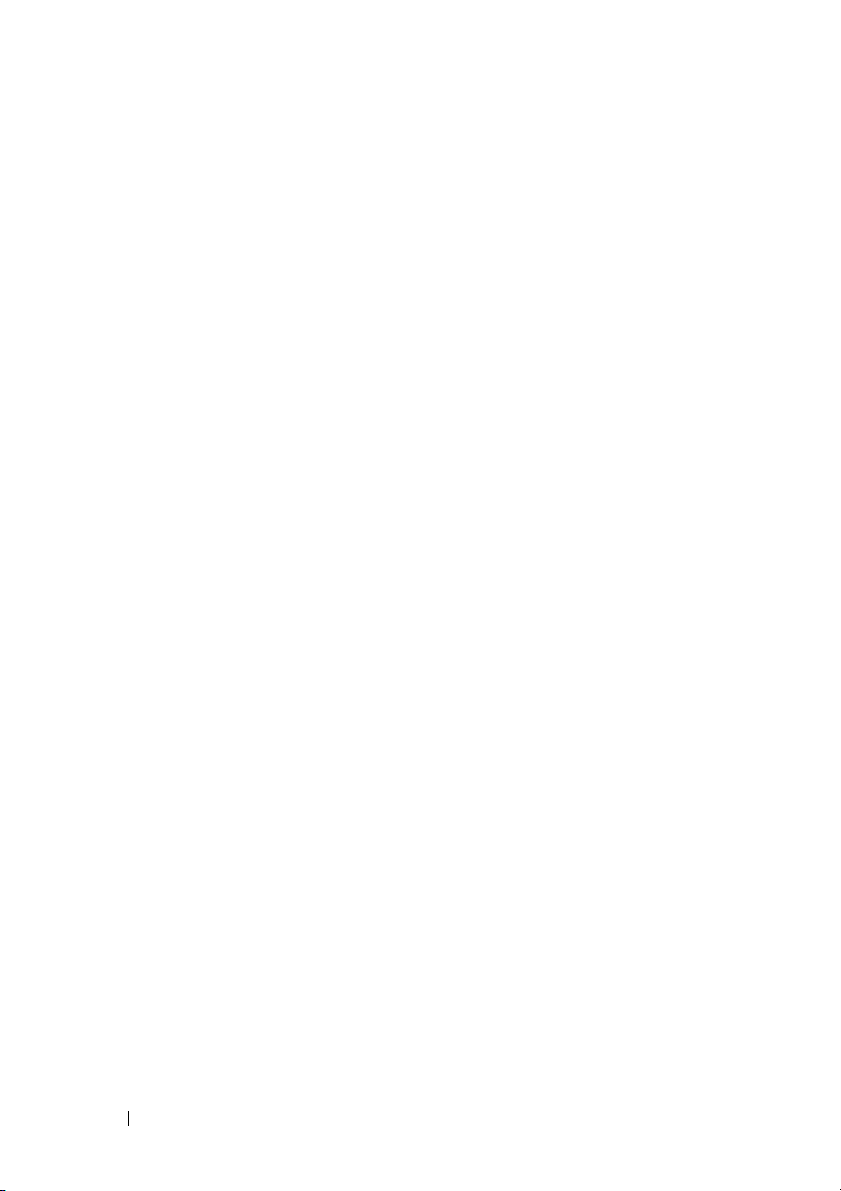
Como conectar o computador a uma
TV usando o conector HDMI
. . . . . . . . . . . . . . 64
Como ativar as configurações
de vídeo de uma TV
. . . . . . . . . . . . . . . . . 65
Como ativar as configurações
de áudio de uma TV . . . . . . . . . . . . . . . . 65
8 Como usar ExpressCards . . . . . . . . . . . . 67
Tampas de ExpressCard . . . . . . . . . . . . . . . . . 67
Como instalar uma ExpressCard
Como remover uma ExpressCard ou tampa
. . . . . . . . . . . . 68
. . . . . . . 69
9 Como usar o leitor de placa de memória . . . 71
Tampas de placas de memória . . . . . . . . . . . . . 71
Como instalar uma placa de memória
Como remover uma placa de memória ou tampa
. . . . . . . . . 71
. . . . 72
10 Como configurar e usar redes . . . . . . . . 73
Como conectar a uma rede ou um
modem de banda larga
Como configurar uma rede
Rede local sem fio (WLAN)
O que é preciso para estabelecer
uma conexão WLAN . . . . . . . . . . . . . . . . 74
Como verificar a placa de rede sem fio
Como configurar uma nova WLAN usando um
roteador sem fio e um modem de banda larga
Como conectar-se a uma WLAN
. . . . . . . . . . . . . . . . . 73
. . . . . . . . . . . . . . . 74
. . . . . . . . . . . . . . . 74
. . . . . . 74
. . . . 75
. . . . . . . . . . 77
6 Índice
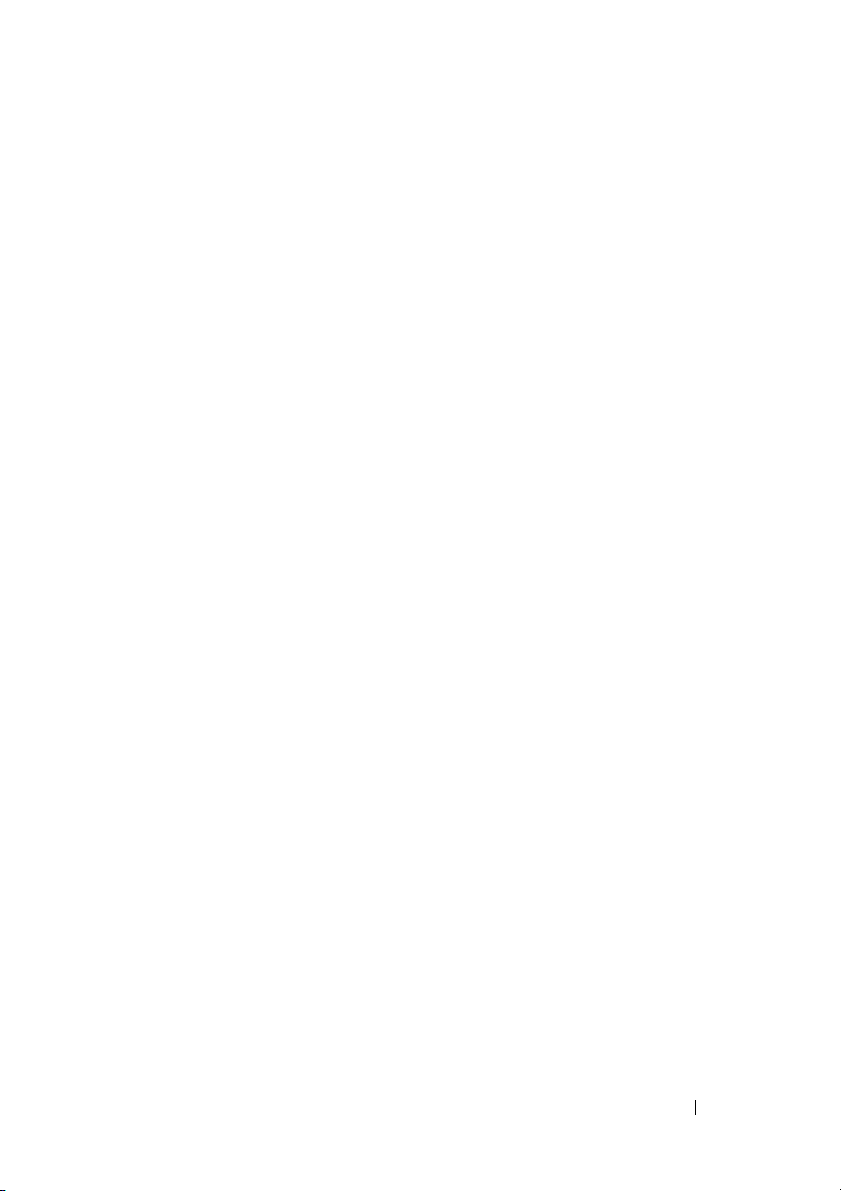
Rede móvel de banda larga
(ou rede sem fio de longa distância)
. . . . . . . . . . 78
O que é preciso para estabelecer uma
conexão de rede móvel de banda larga
. . . . . . 78
Como verificar a placa de rede móvel
de banda larga da Dell . . . . . . . . . . . . . . . 79
Como conectar a uma rede móvel
de banda larga
. . . . . . . . . . . . . . . . . . . 80
Como ativar/desativar a placa de rede móvel
de banda larga da Dell . . . . . . . . . . . . . . . 80
Localizador de rede Dell Wi-Fi Catcher™
. . . . . . . 81
11 Como proteger o seu computador . . . . . 83
Trava do cabo de segurança . . . . . . . . . . . . . . 83
. . . . . . . . . . . . . . . . . . . . . . . . . . 83
Senhas
Leitor biométrico de impressão digital (opcional)
Se o computador for perdido ou roubado
. . . . . 84
. . . . . . . . 85
12 Solução de problemas . . . . . . . . . . . . . . 87
Dell Technical Update Service . . . . . . . . . . . . . 87
Dell Diagnostics
Dell Support Center (Centro de suporte da Dell)
Dell Support 3
Dell PC Tune-Up
Dell PC CheckUp
Dell Network Assistant
DellConnect
. . . . . . . . . . . . . . . . . . . . . 87
. . . . 91
. . . . . . . . . . . . . . . . . . . 92
. . . . . . . . . . . . . . . . . . 93
. . . . . . . . . . . . . . . . . . 93
. . . . . . . . . . . . . . . 94
. . . . . . . . . . . . . . . . . . . . 94
Índice 7
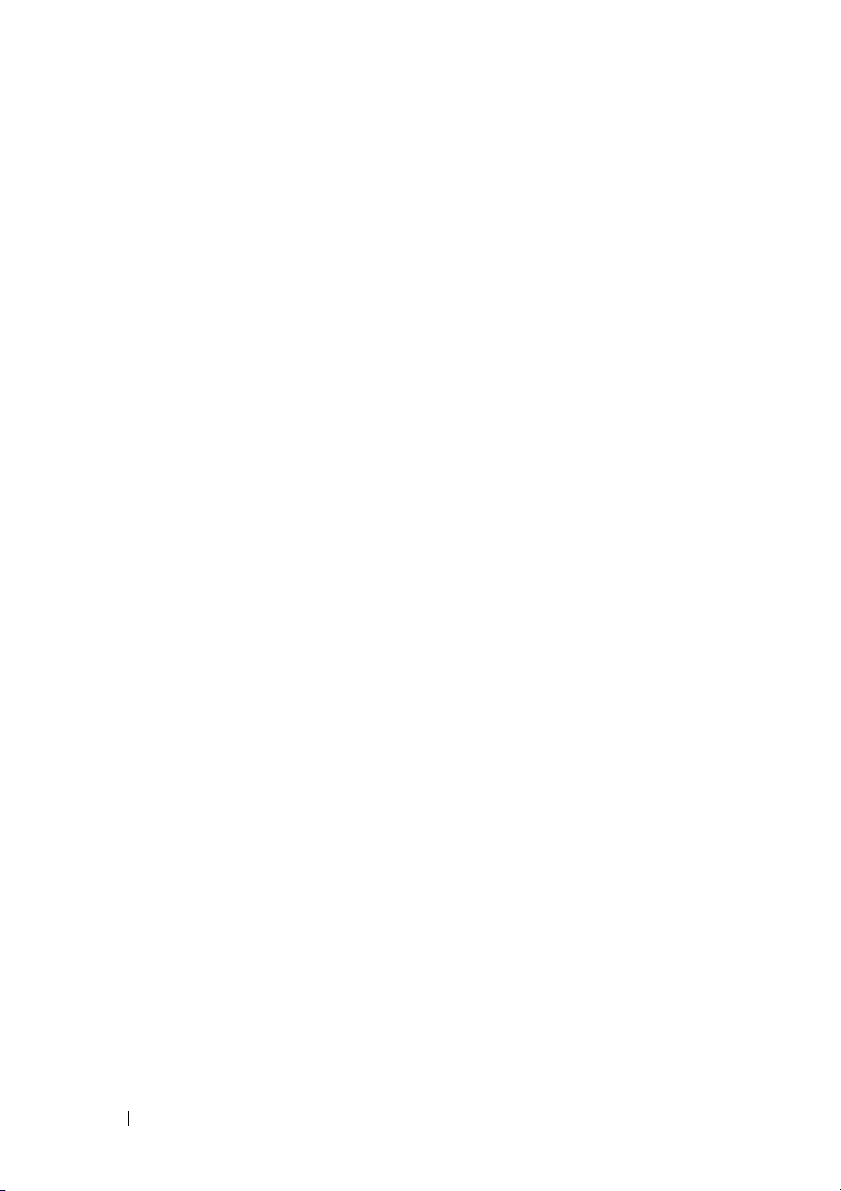
Problemas nas unidades . . . . . . . . . . . . . . . . 95
Problemas de unidade óptica
. . . . . . . . . . . 95
Problemas no disco rígido . . . . . . . . . . . . . 96
Problemas de e-mail, de modem e de Internet . . . . . 96
Mensagens de erro
Problemas de ExpressCard
. . . . . . . . . . . . . . . . . . . 98
. . . . . . . . . . . . . . . 104
Problemas em dispositivos IEEE 1394 . . . . . . . . . . 105
Problemas de teclado
Problemas de teclado externo
Caracteres inesperados
Problemas de travamento e de software
O computador não inicia
O computador pára de responder
. . . . . . . . . . . . . . . . . . 106
. . . . . . . . . . . 106
. . . . . . . . . . . . . . 107
. . . . . . . . 107
. . . . . . . . . . . . . . 107
. . . . . . . . . 107
Um programa pára de responder
ou trava repetidamente . . . . . . . . . . . . . . 107
Programa criado para uma versão anterior
do sistema operacional Microsoft Windows . . . . 108
Uma tela inteiramente azul aparece
. . . . . . . . 108
Problemas do Dell MediaDirect . . . . . . . . . . 108
Outros problemas de software
Problemas de memória
. . . . . . . . . . . . . . . . . 110
. . . . . . . . . . . 109
Problemas de rede . . . . . . . . . . . . . . . . . . . . 111
Rede móvel de banda larga
(rede sem fio de longa distância [WWAN])
. . . . 111
8 Índice
Problemas de energia . . . . . . . . . . . . . . . . . . 112
Problemas da impressora
Problemas de scanner
. . . . . . . . . . . . . . . . 113
. . . . . . . . . . . . . . . . . . 114
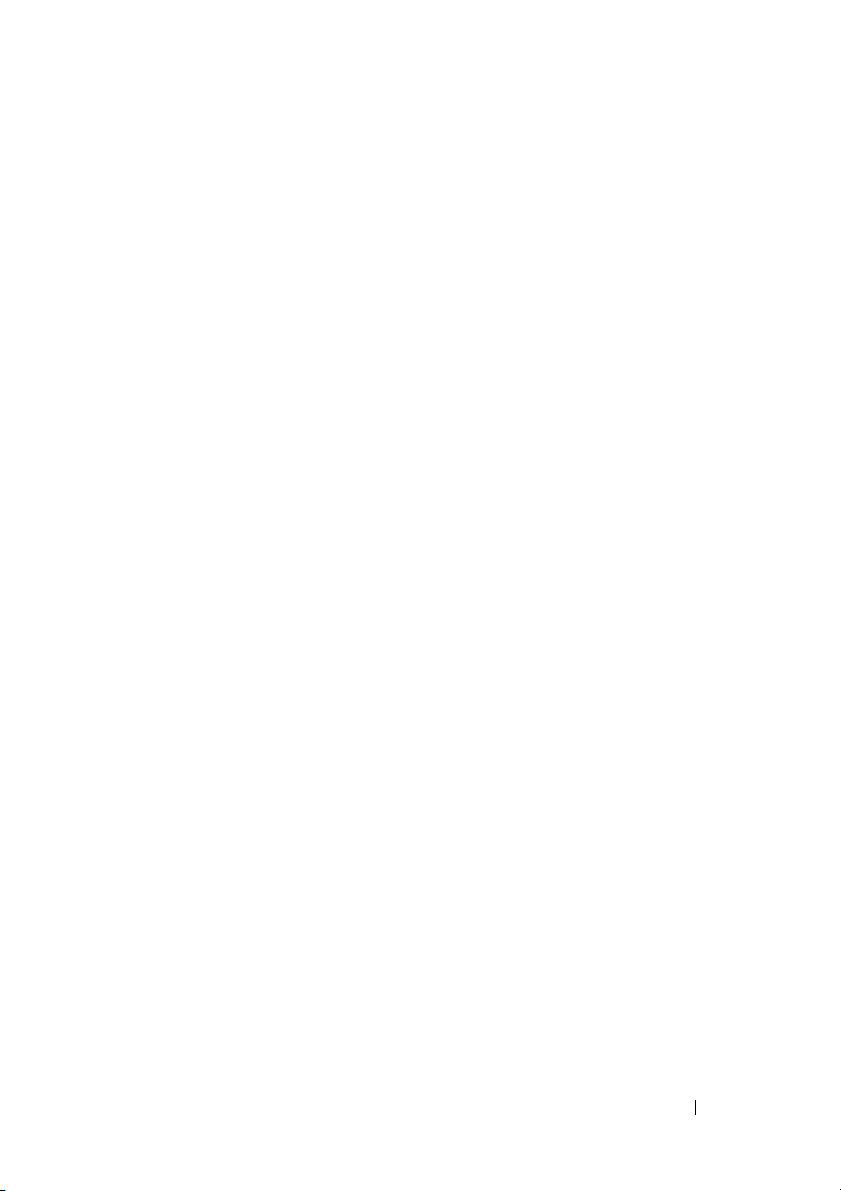
Problemas de som e alto-falante . . . . . . . . . . . . 115
Não há som nos alto-falantes integrados
. . . . . 115
Não há som nos alto-falantes externos . . . . . . 115
Não há som nos fones de ouvido . . . . . . . . . 116
Problemas de touch pad ou de mouse . . . . . . . . . 116
Problemas de vídeo e de tela
Se a tela estiver vazia
. . . . . . . . . . . . . . 117
. . . . . . . . . . . . . . . 117
Se for difícil ler a tela . . . . . . . . . . . . . . . 118
Se apenas parte da tela estiver legível . . . . . . 118
Drivers . . . . . . . . . . . . . . . . . . . . . . . . . . 119
O que é um driver?
. . . . . . . . . . . . . . . . . 119
Como identificar drivers . . . . . . . . . . . . . . 119
Como reinstalar drivers e utilitários . . . . . . . . 120
Como solucionar problemas de software e de
hardware no sistema operacional Windows Vista
Como restaurar o sistema operacional
Microsoft
®
Windows Vista
®
. . . . . . . . . . . . . . 123
®
. . .
122
Como usar a restauração do
sistema do Windows Vista . . . . . . . . . . . . 123
Como usar a mídia do sistema operacional . . . . . 127
13 Como adicionar e substituir peças . . . . 129
Antes de começar . . . . . . . . . . . . . . . . . . . . 129
Ferramentas recomendadas
Como desligar o computador . . . . . . . . . . . 129
Antes de trabalhar na parte
interna do computador
. . . . . . . . . . . . 129
. . . . . . . . . . . . . . . 130
Disco rígido . . . . . . . . . . . . . . . . . . . . . . . 131
Como remover o disco rígido
. . . . . . . . . . . 132
Como substituir o disco rígido . . . . . . . . . . . 133
Como devolver um disco rígido para a Dell . . . . 133
Índice 9
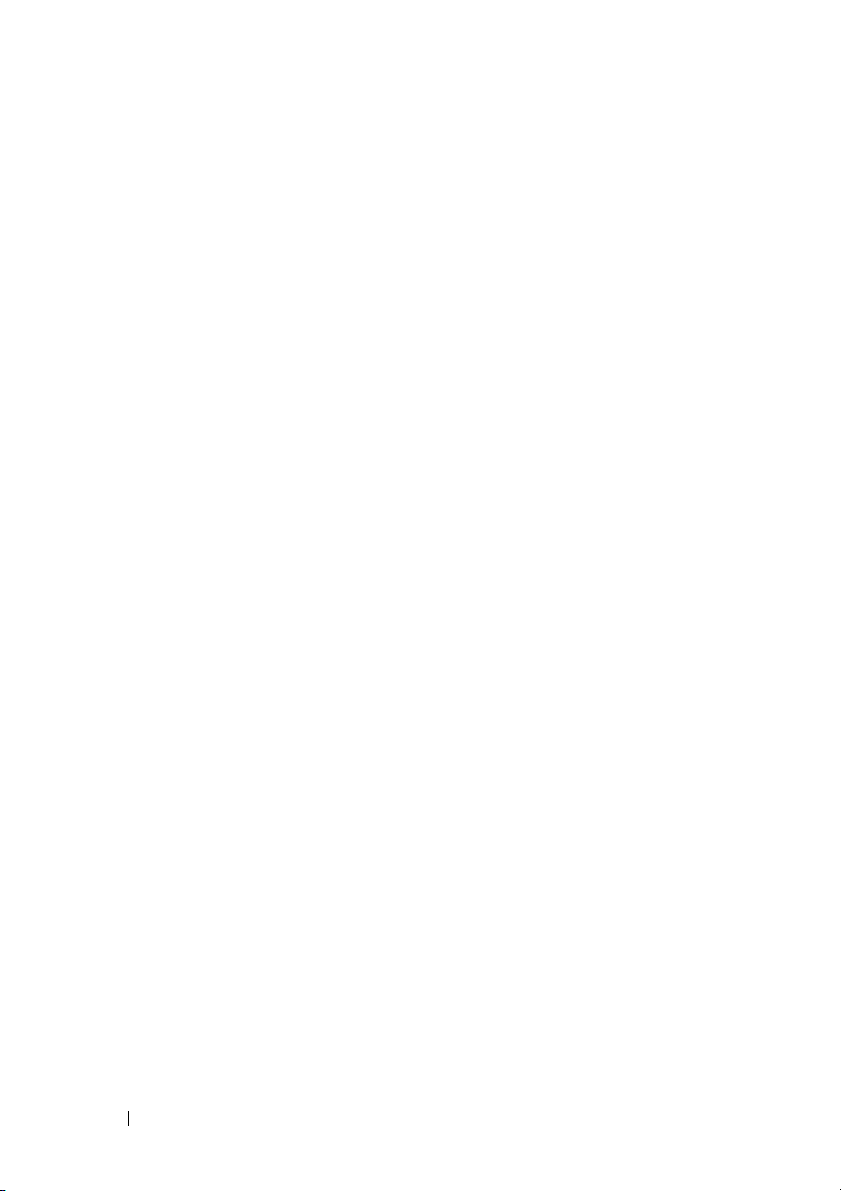
Tampas de dobradiça e tampa do controle central . . . 134
Como remover as tampas de dobradiça
e a tampa do controle central
. . . . . . . . . . . 134
Como recolocar as tampas de dobradiça
e a tampa do controle central
. . . . . . . . . . . 136
Teclado
Memória
. . . . . . . . . . . . . . . . . . . . . . . . . . 137
Como remover o teclado
Como recolocar o teclado
. . . . . . . . . . . . . . . . . . . . . . . . . 139
Como remover o módulo de memória DIMM 1
. . . . . . . . . . . . . . 137
. . . . . . . . . . . . . 138
. . . . 139
Como recolocar o módulo de memória DIMM 1
. . . 141
Como remover o módulo de memória DIMM 2 . . . . 142
Como recolocar o módulo de memória DIMM 2
Módulo de identificação do assinante (SIM)
. . . 144
. . . . . . 145
Mini-Cards sem fio . . . . . . . . . . . . . . . . . . . 146
Como remover uma placa WLAN
. . . . . . . . . 146
Como recolocar uma placa WLAN . . . . . . . . . 148
Como remover uma placa de rede móvel
de banda larga ou WWAN . . . . . . . . . . . . . 149
Como recolocar uma placa WWAN
Flash Card Module (FCM)
Como remover o FCM
Como recolocar o FCM
. . . . . . . . . . . . . . . . 151
. . . . . . . . . . . . . . . 151
. . . . . . . . . . . . . . . 152
Placa interna com a tecnologia sem fio Bluetooth
Como remover a placa
Como recolocar a placa
. . . . . . . . . . . . . . . 153
. . . . . . . . . . . . . . 153
. . . . . . . . 151
®
. . . 152
10 Índice
Bateria de célula tipo moeda
. . . . . . . . . . . . . . 154
Como remover a bateria de célula tipo moeda
Como recolocar a bateria de célula tipo moeda
. . . . 154
. . . 155
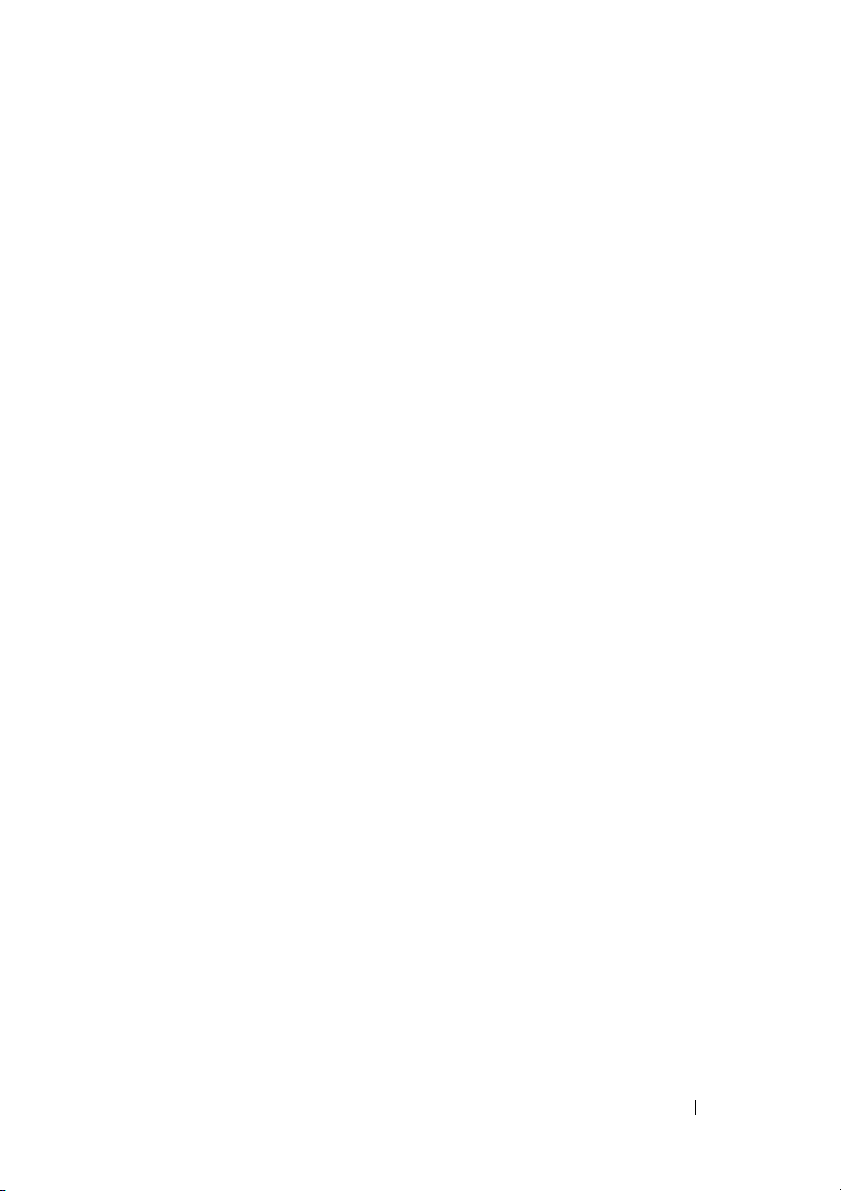
14 Dell™ QuickSet . . . . . . . . . . . . . . . . . . . 157
15 Como viajar com o seu computador . . . . 159
Como identificar o computador . . . . . . . . . . . . . 159
Como embalar o computador
. . . . . . . . . . . . . . 159
Dicas de viagem . . . . . . . . . . . . . . . . . . . . . 160
Viagem aérea
. . . . . . . . . . . . . . . . . . . 160
16 Como obter ajuda . . . . . . . . . . . . . . . . . 161
Como obter assistência . . . . . . . . . . . . . . . . . 161
Suporte técnico e serviços ao cliente
DellConnect
. . . . . . . . . . . . . . . . . . . . 162
Serviços on-line . . . . . . . . . . . . . . . . . . 162
Serviço AutoTech
. . . . . . . . . . . . . . . . . 163
Serviço automático de status de pedidos . . . . . 163
Problemas com seu pedido . . . . . . . . . . . . . . . 164
Informações sobre produtos
. . . . . . . . . . . . . . 164
Como devolver itens em garantia
para reparo ou reembolso
Antes de telefonar
. . . . . . . . . . . . . . . . 164
. . . . . . . . . . . . . . . . . . . . 165
Como entrar em contato com a Dell . . . . . . . . . . 167
. . . . . . . 162
17 Especificações . . . . . . . . . . . . . . . . . . . 169
Índice 11
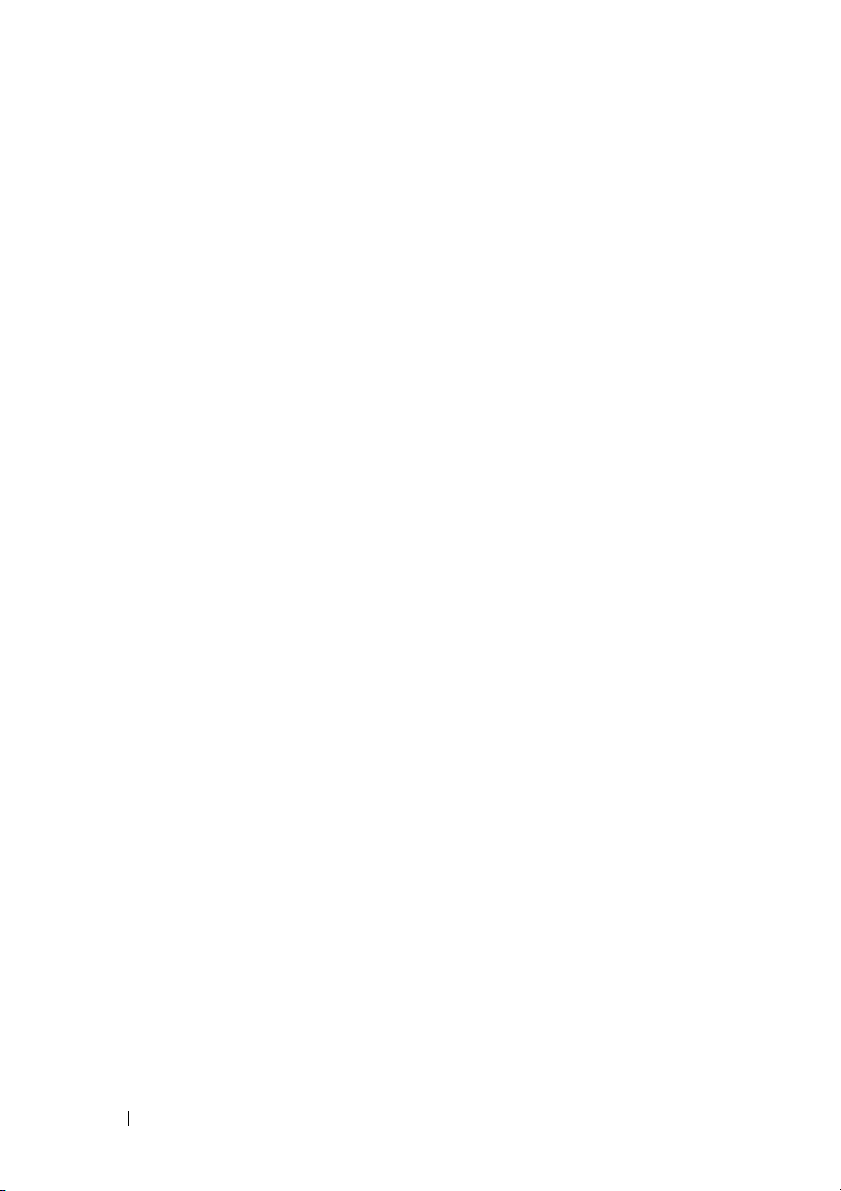
A Apêndice . . . . . . . . . . . . . . . . . . . . . . . . 177
Política de suporte técnico da Dell
(somente para os EUA) . . . . . . . . . . . . . . . . . 177
Definição de softwares e periféricos
"instalados pela Dell"
Definição de softwares e periféricos
de "terceiros"
. . . . . . . . . . . . . . . . 177
. . . . . . . . . . . . . . . . . . . . 178
Avisos da FCC (somente para os EUA)
FCC Class B
. . . . . . . . . . . . . . . . . . . . . 178
Nota sobre o produto Macrovision
. . . . . . . . . 178
. . . . . . . . . . . 179
Glossário. . . . . . . . . . . . . . . . . . . . . . . . . . . 181
Índice remissivo . . . . . . . . . . . . . . . . . . . . . 199
12 Índice
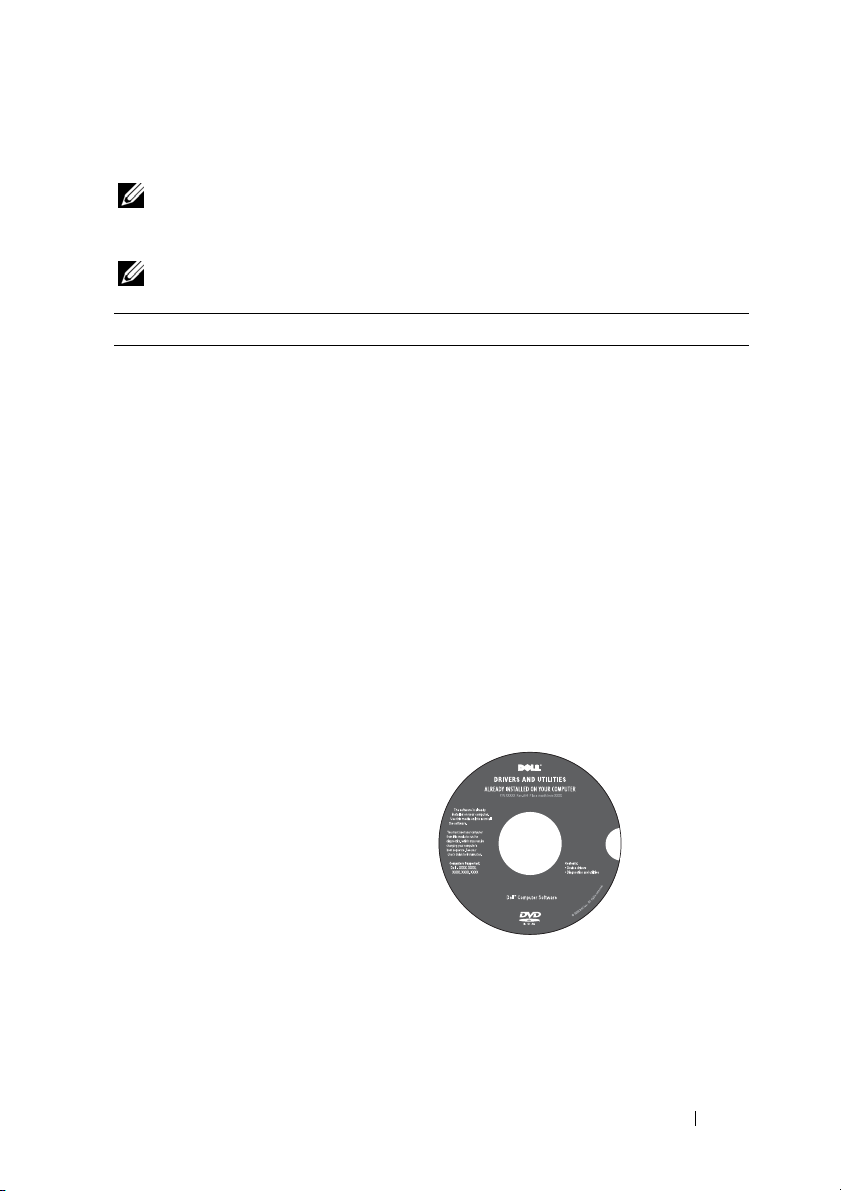
Como obter informações
NOTA: Alguns dos recursos ou mídia podem ser opcionais e, por esta razão, não
serem fornecidos com o seu computador. Também é possível que não estejam
disponíveis em alguns países.
NOTA: Informações adicionais podem ser fornecidas com o computador.
O que está procurando? Encontre aqui
• Um programa de diagnósticos para
ocomputador
• Drivers para o meu computador
• Documentação de dispositivo
• NSS (Notebook System Software)
Mídia Drivers and Utilities
(Drivers e utilitários)
A documentação e os drivers já vêm
instalados no computador. Você pode usar
a mídia Drivers and Utilities (Drivers
e utilitários) para reinstalar drivers (consulte
"Como reinstalar drivers e utilitários" na
página 120) ou para executar o Dell
Diagnostics (consulte "Dell Diagnostics"
na página 87).
A mídia Drivers e Utilities (Drivers
e utilitários) pode conter arquivos Readme
(Leiame) com as últimas atualizações sobre
as alterações técnicas feitas no computador
ou no material de referência técnica avançada
para técnicos ou usuários experientes.
NOTA: Para encontrar atualizações de
drivers e da documentação, visite o site
support.dell.com (em inglês).
Como obter informações 13
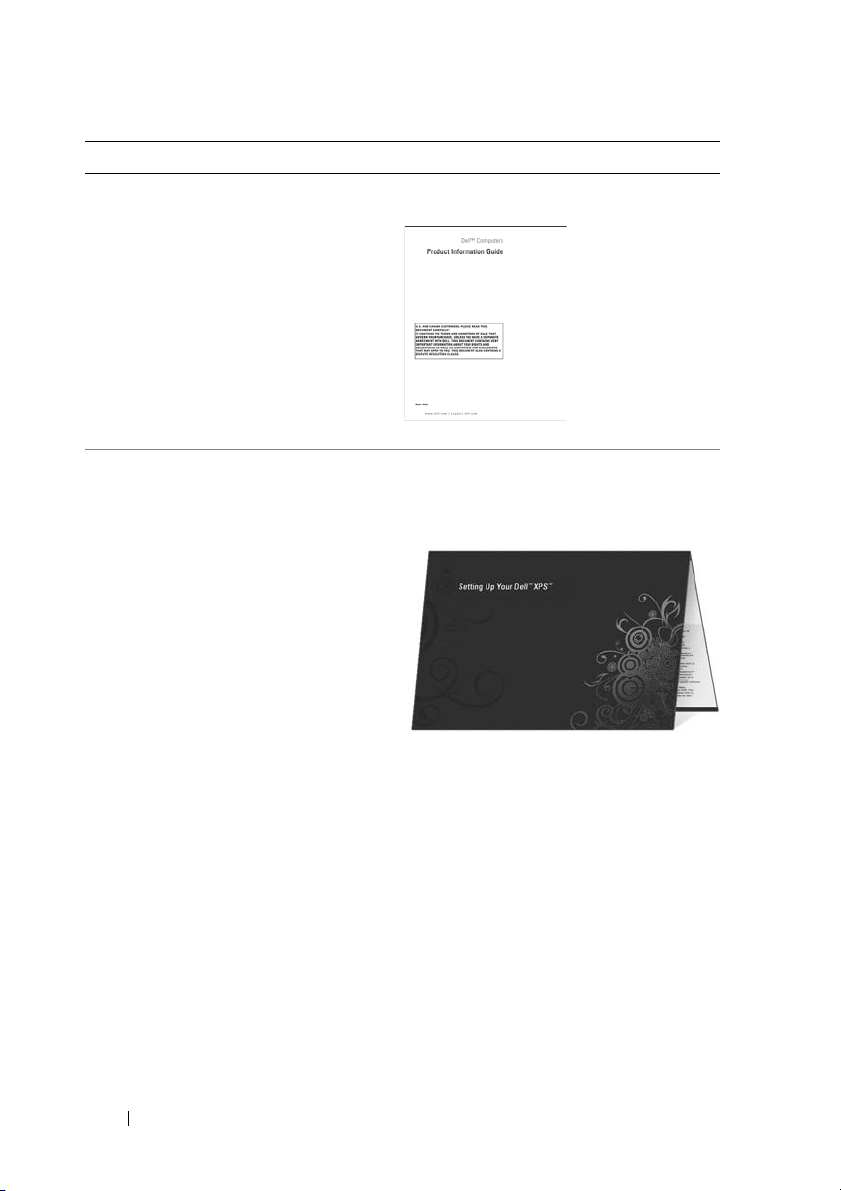
O que está procurando? Encontre aqui
• Informações sobre garantia
• Termos e condições
(somente para os EUA)
• Instruções de segurança
• Informações sobre regulamentação
• Informações sobre ergonomia
• Contrato de licença de usuário final
Guia de Informações do Produto Dell™
• Como configurar o computador
Diagrama de configuração
NOTA: A aparência do diagrama de
configuração pode variar.
14 Como obter informações
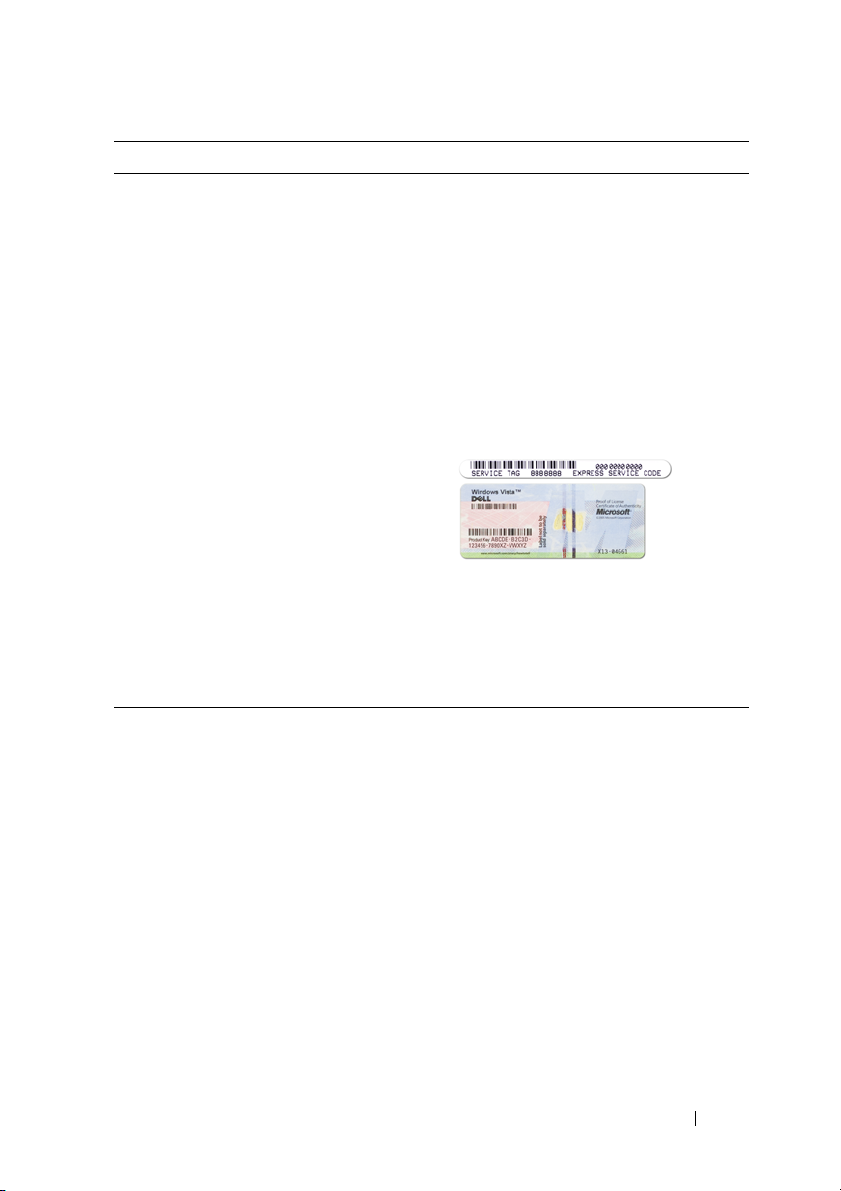
O que está procurando? Encontre aqui
• Código de serviço expresso e etiqueta
de serviço
• Etiqueta de licença do
Microsoft®Windows
®
Etiqueta de serviço e chave do produto do
Microsoft Windows
Essas etiquetas estão localizadas no
computador.
• Use a etiqueta de serviço para identificar
seu computador ao acessar o site
support.dell.com
em contato com o suporte.
• Digite o código de serviço expresso para
direcionar sua chamada ao entrar em
contato com o suporte.
NOTA: Como uma medida de maior
segurança, a recém-criada etiqueta de
licença do Microsoft Windows incorpora
uma parte ausente da etiqueta ou "orifício",
para desencorajar a remoção da etiqueta.
• Solutions (Soluções) — Dicas para
solução de problemas, artigos escritos
por técnicos, cursos on-line, perguntas
mais freqüentes
• Community (Comunidade) — Conversas
on-line com outros clientes da Dell
• Upgrades (Atualizações) — Informações
de atualização para componentes, como
memória, disco rígido e sistema
operacional
• Customer Care (Atendimento ao cliente)
— Informações de contato, chamadas de
serviço e informações sobre status de
pedidos, garantia e reparos
Site de suporte da Dell —
support.dell.com (em inglês)
NOTA: Selecione a sua região ou o seu
segmento comercial para ver o site de
suporte adequado.
(em inglês) ou entrar
Como obter informações 15
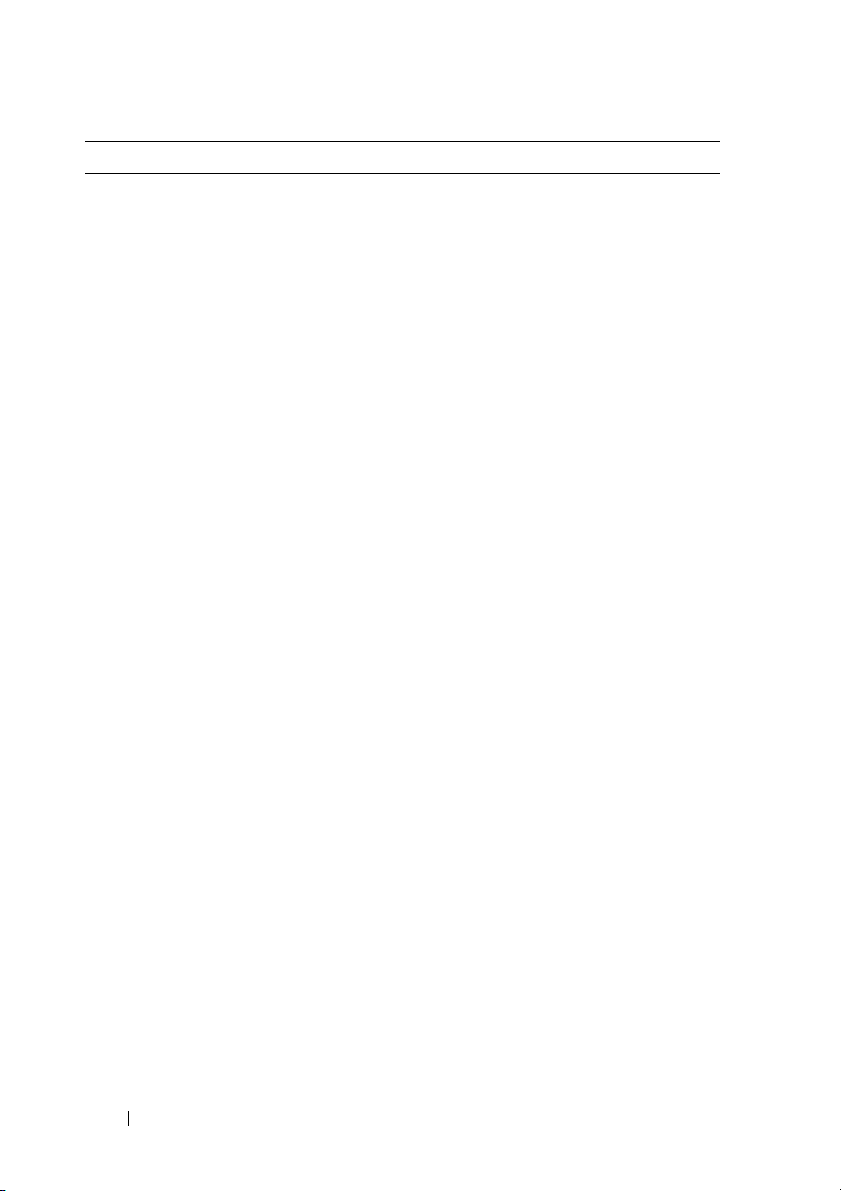
O que está procurando? Encontre aqui
• Service and Support (Serviço e suporte)
— Status de chamadas de serviço
e histórico de suporte, contrato de
serviços e discussões on-line com
o suporte
• Dell Technical Update Service —
Notificação proativa por email de
atualizações de software e de hardware
para o computador
Reference (Referência) —
•
Documentação do computador, detalhes
sobre a configuração de meu
computador, especificações de produtos
e informativo oficial
• Downloads — Atualizações de software,
patches e drivers certificados
• NSS (Notebook System Software) —
Se reinstalar o sistema operacional no
seu computador, você deve reinstalar
também o utilitário NSS. O NSS detecta
automaticamente seu computador
e sistema operacional e instala as
atualizações adequadas para a sua
configuração, oferecendo atualizações
críticas para o sistema operacional
e suporte para unidades de disquete USB
de 3,5 polegadas da Dell, processadores
®
, unidades ópticas e dispositivos
Intel
USB. O NSS é necessário para que o seu
computador Dell opere corretamente.
Para fazer o download do NSS (Notebook
System Software):
1 Vá até support.dell.com (em inglês),
selecione o seu país/região e, em seguida,
clique em Drivers & Downloads.
2
Digite o conteúdo da etiqueta de serviço
ou o modelo do produto e, em seguida,
clique em
3
Selecione o seu sistema operacional
e idioma e, em seguida, clique em
Downloads
Downloads Search
em
downloads), e procure a palavra-chave
Notebook System Software
NOTA: A interface do usuário do site
support.dell.com (em inglês) pode variar
dependendo das suas opções de seleção.
Go
(Ir).
Find
(Encontrar downloads), ou
(Pesquisa de
.
16 Como obter informações
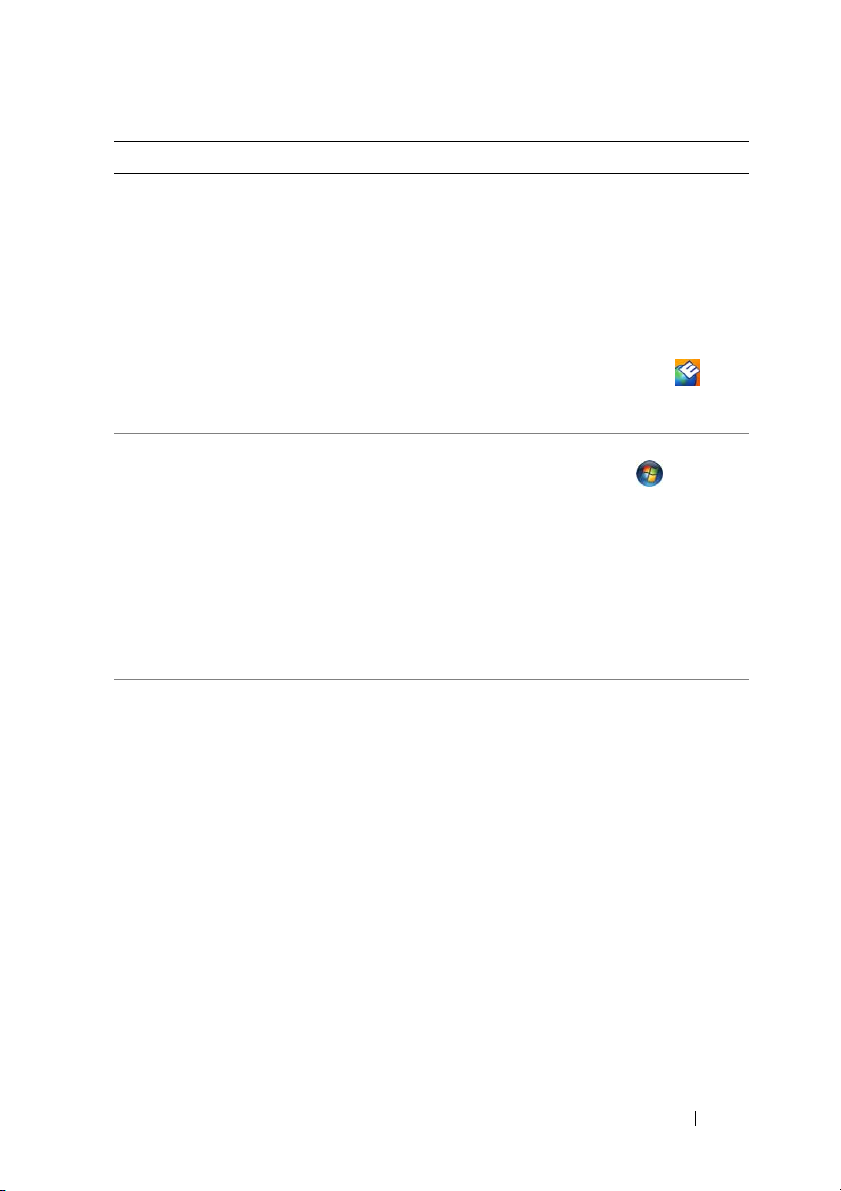
O que está procurando? Encontre aqui
• Atualizações de software e dicas para
solução de problemas — Perguntas mais
freqüentes, tópicos de interesse
e informações sobre a saúde geral do
seu ambiente computacional
Utilitário de suporte Dell
O Utilitário de suporte Dell é um sistema
automatizado de atualização e notificação
instalado no seu computador. Este suporte
oferece verificações da saúde do computador
em tempo real, atualizações de software
e informações relevantes sobre testes que
você mesmo pode executar. Acesse o Dell
Support Utility a partir do ícone
barra de tarefas. Para obter mais informações,
consulte "Dell Support 3" na página 92.
• Como usar o Windows Vista™
• Como trabalhar com programas
earquivos
• Como personalizar minha área de
trabalho
Ajuda e suporte do Windows
1 Clique no botão Iniciar do
Windows Vista e, em seguida, clique
em Ajuda e suporte.
2 Em Pesquisar na Ajuda, digite uma
palavra ou frase que descreve o problema
e, em seguida, pressione <Enter> ou
clique na lente de aumento.
3
Clique no tópico que descreve o problema.
4
Siga as instruções apresentadas na tela.
• Informações sobre a atividade da rede,
o Assistente de gerenciamento de
energia, teclas de acesso e outros itens
controlados pelo Dell QuickSet.
Ajuda do Dell QuickSet
Para visualizar a Ajuda do Dell QuickSet,
clique com o botão direito no ícone do
Dell QuickSet na área de notificação do
Windows.
Para obter mais informações sobre o Dell
QuickSet, consulte "Dell™ QuickSet" na
página 157.
na
Como obter informações 17
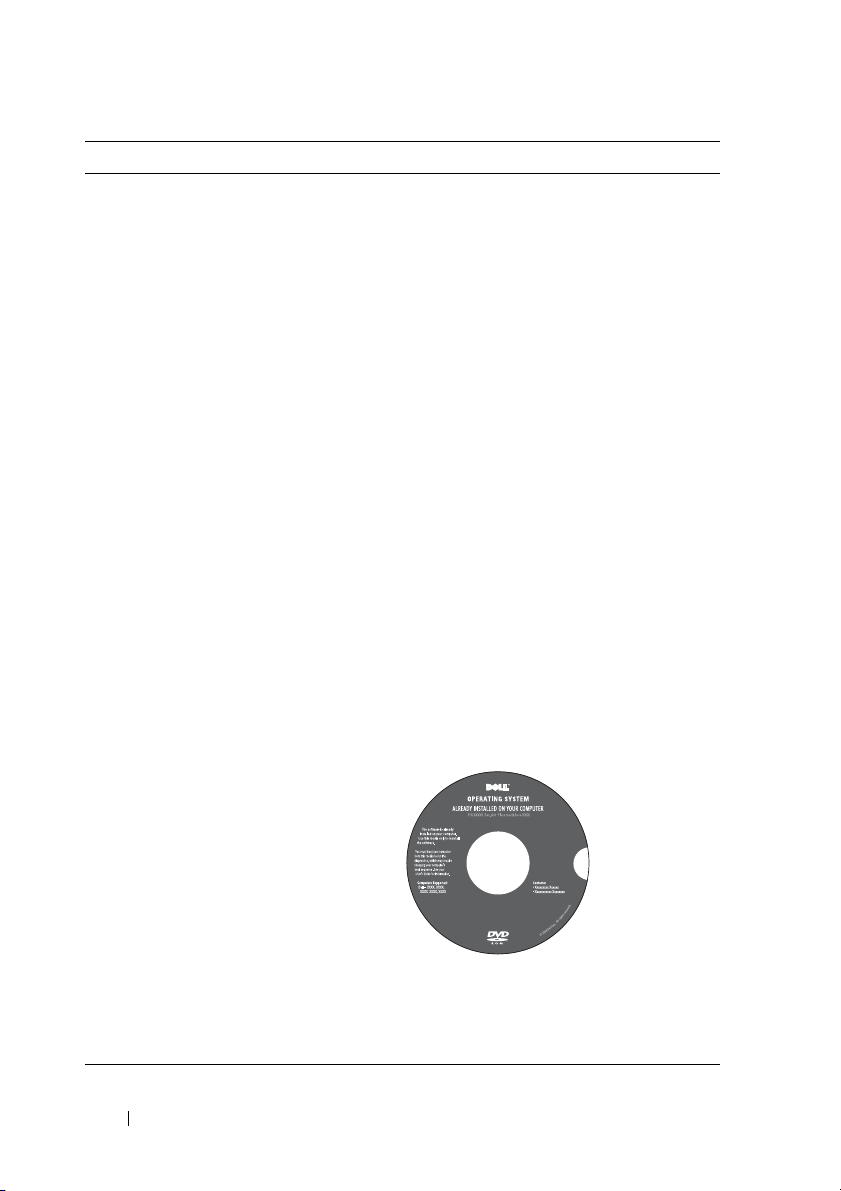
O que está procurando? Encontre aqui
• Como reinstalar o sistema operacional
Mídia do sistema operacional
O sistema operacional já se encontra
instalado no computador. Para reinstalar
o sistema operacional, use um dos seguintes
métodos:
• Restauração do sistema do Microsoft
Windows
do Microsoft Windows
computador retornar a um estado anterior
sem afetar arquivos de dados.
• Dell PC Restore — O Dell PC Restore
permite retornar o computador ao seu
estado original. O Dell PC Restore pode
não ser fornecido com o seu computador.
• Mídia de instalação do sistema
operacional — Caso tenha recebido
uma mídia do sistema operacional
com o computador, você pode usá-la
para restaurar o sistema operacional.
Para obter mais informações, consulte "Como
restaurar o sistema operacional Microsoft®
Windows Vista®" na página 123.
Após reinstalar o sistema operacional, use
a mídia Drivers and Utilities (Drivers
e utilitários) para reinstalar os drivers dos
dispositivos fornecidos com o computador.
— A Restauração do sistema
permite ao
18 Como obter informações
A etiqueta da chave do sistema operacional
está localizada no seu computador.
NOTA: A cor do CD varia de acordo com
o sistema operacional adquirido.
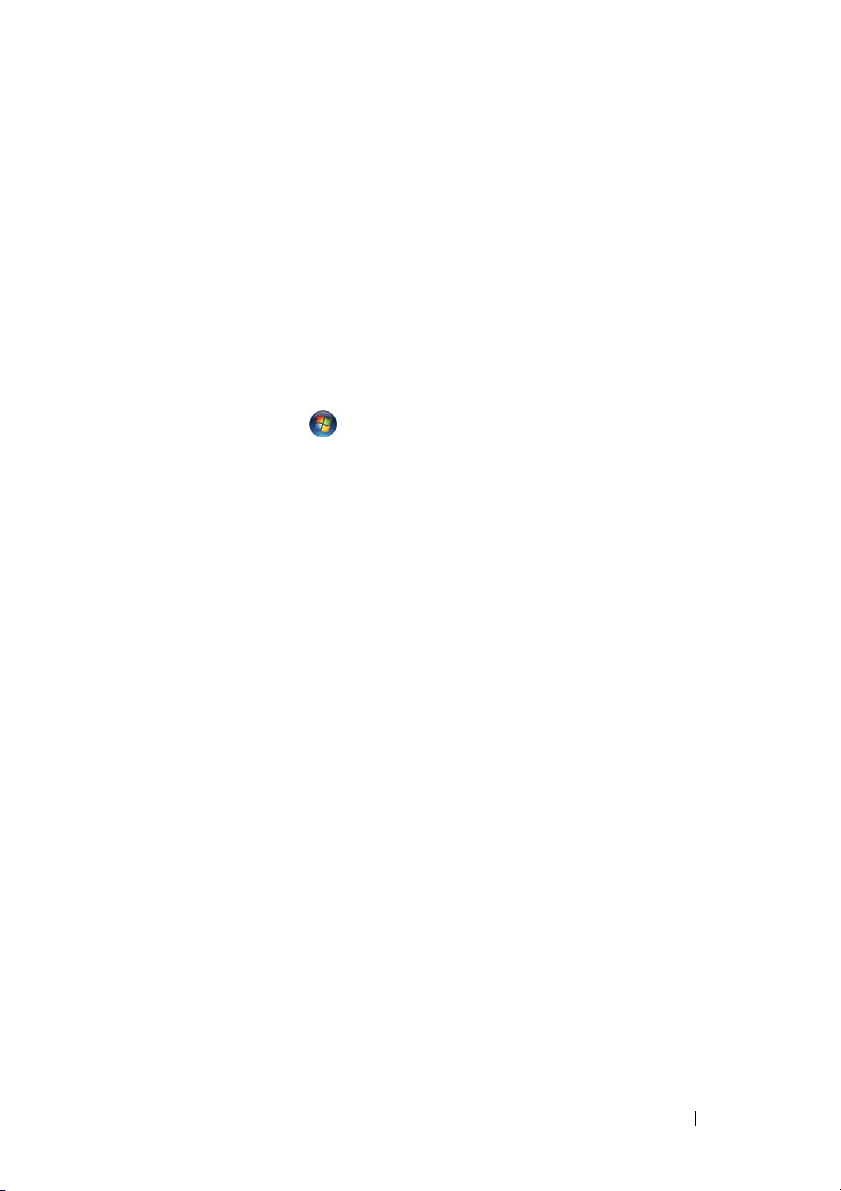
1
Sobre o computador
Como determinar a configuração do seu computador
Com base nas seleções feitas quando da compra do equipamento, o seu
computador tem uma das diversas configurações diferentes de controlador
de vídeo. Para determinar a configuração de controlador de vídeo do seu
computador:
1
C
lique em Iniciar
2 Em Escolha uma tarefa, clique em Usar Ferramentas para exibir
informações sobre o computador e diagnosticar problemas.
3
Em
Informações do meu computador
Na tela Informações do meu computador - Hardware, você pode visualizar
o tipo de controlador de vídeo instalado em seu computador assim como os
outros componentes de hardware.
, e clique em Ajuda e suporte
, selecione
Hardware
.
.
Sobre o computador 19

Vista frontal
14
13
12
2
1
3
4
5
6
10
1 indicador de câmera 2 câmera (opcional)
3 tela 4 botões do controle de mídia
5 teclado 6 leitor biométrico de impressão digital
7 leitor de placa de memória 8-em-1 8 conector do microfone
9 conectores de áudio 10 botões do touch pad
11 touch pad 12 botão do MediaDirect
13 botão liga/desliga 14 microfones dual digitais (opcional)
911
8 7
(opcional)
20 Sobre o computador
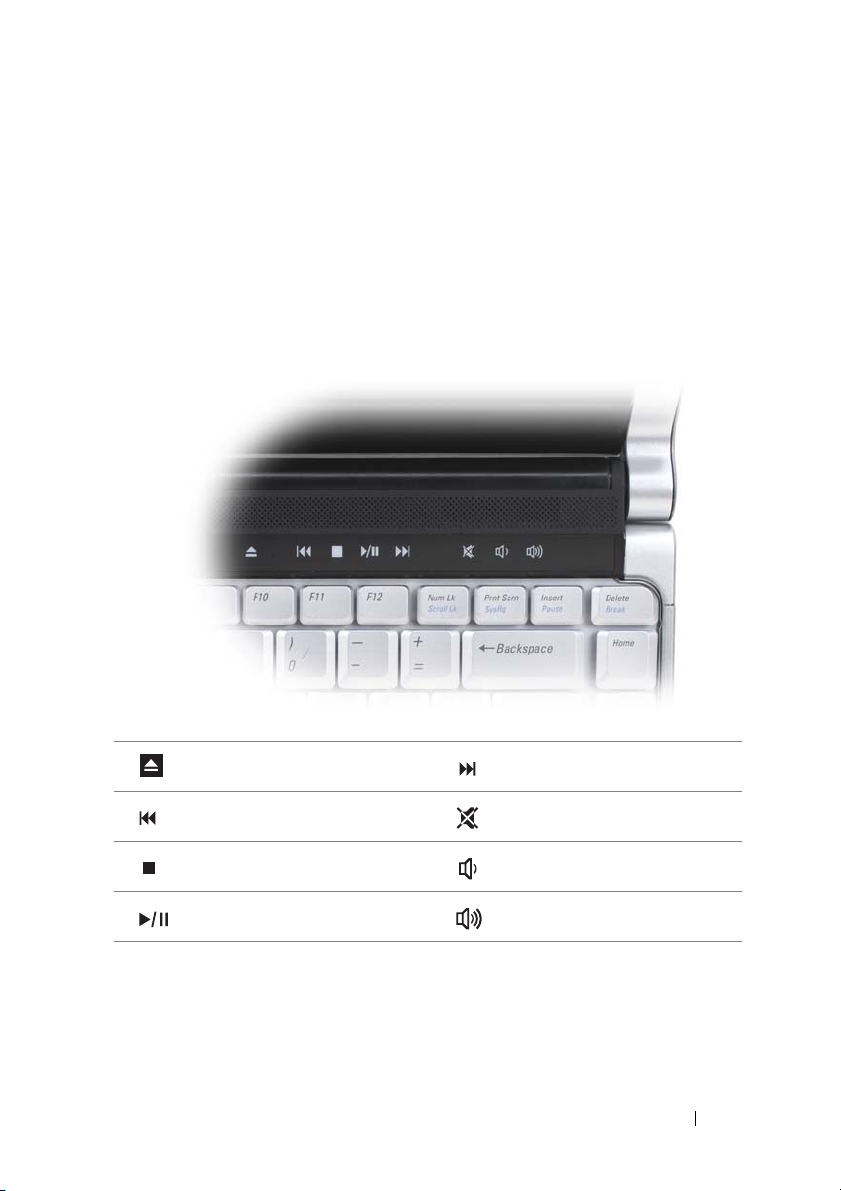
INDICADOR DE CÂMERA — Indica que a câmera está ligada. Com base nas seleções
feitas quando do pedido do equipamento, o seu computador pode não ter uma câmera
incluída.
CÂMERA (OPCIONAL)—Câmera embutida para captura de vídeo, conferência e bate-
papo. Com base nas seleções feitas quando do pedido do equipamento, o seu computador
pode não ter uma câmera incluída.
TELA —
BOTÕES DO CONTROLE DE MÍDIA — Controlam a reprodução do CD, DVD e do Media
Para obter mais informações sobre a tela, consulte "Como usar a tela" na página 47.
Player.
Ejetar. Tocar a faixa seguinte.
Tocar a faixa anterior. Emudecer o som.
Parar. Reduzir o volume.
Tocar ou pausar. Aumentar o volume.
TECLADO —
Para obter mais informações sobre o teclado, consulte "Como usar o teclado
e o touch pad" na página 43.
Sobre o computador 21
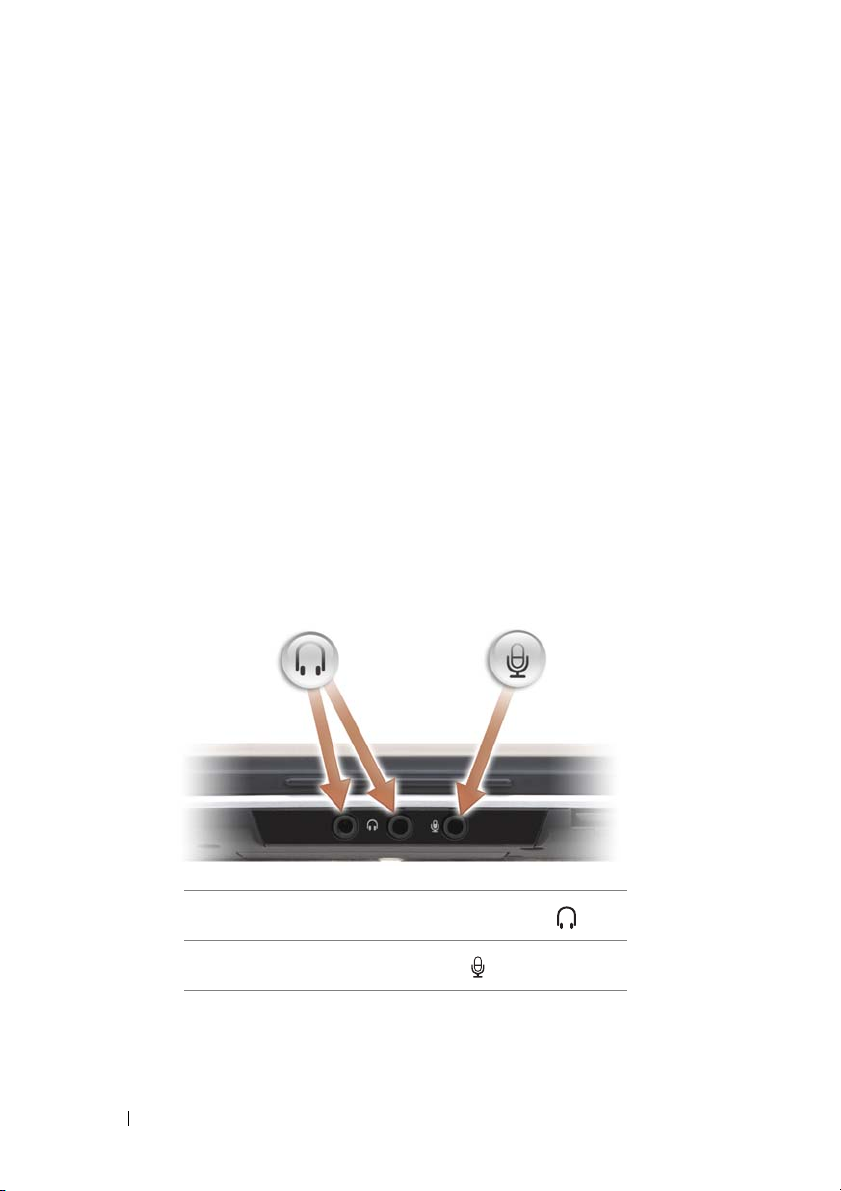
LEITOR BIOMÉTRICO DE IMPRESSÃO DIGITAL (OPCIONAL)— Ajuda a manter o seu
computador Dell™ protegido. Quando você passa o dedo sobre o leitor, a sua impressão
digital individual é usada na autenticação de sua identidade de usuário. Para obter
mais informações sobre como ativar e usar o software de gerenciamento de segurança
que controla o leitor biométrico, consulte "Leitor biométrico de impressão digital
(opcional)" na página 84.
LEITOR DE PLACA DE MEMÓRIA 8-EM-1 — Proporciona uma maneira rápida
e conveniente de visualizar e compartilhar fotos digitais, música e vídeos armazenados
em uma placa de memória. O computador é fornecido com uma tampa plástica instalada
no slot. O leitor de placa de memória 8-em-1 lê os seguintes tipos de placas de memória:
• Secure Digital (SD)
•SDIO
• MultiMediaCard (MMC)
•Memory Stick
•Memory Stick PRO
•xD-Picture Card
• Hi Speed-SD
•Hi Density-SD
CONECTORES DE MICROFONE E DE ÁUDIO
Conecte fones de ouvido a um dos conectores .
Acople um microfone ao conector .
22 Sobre o computador
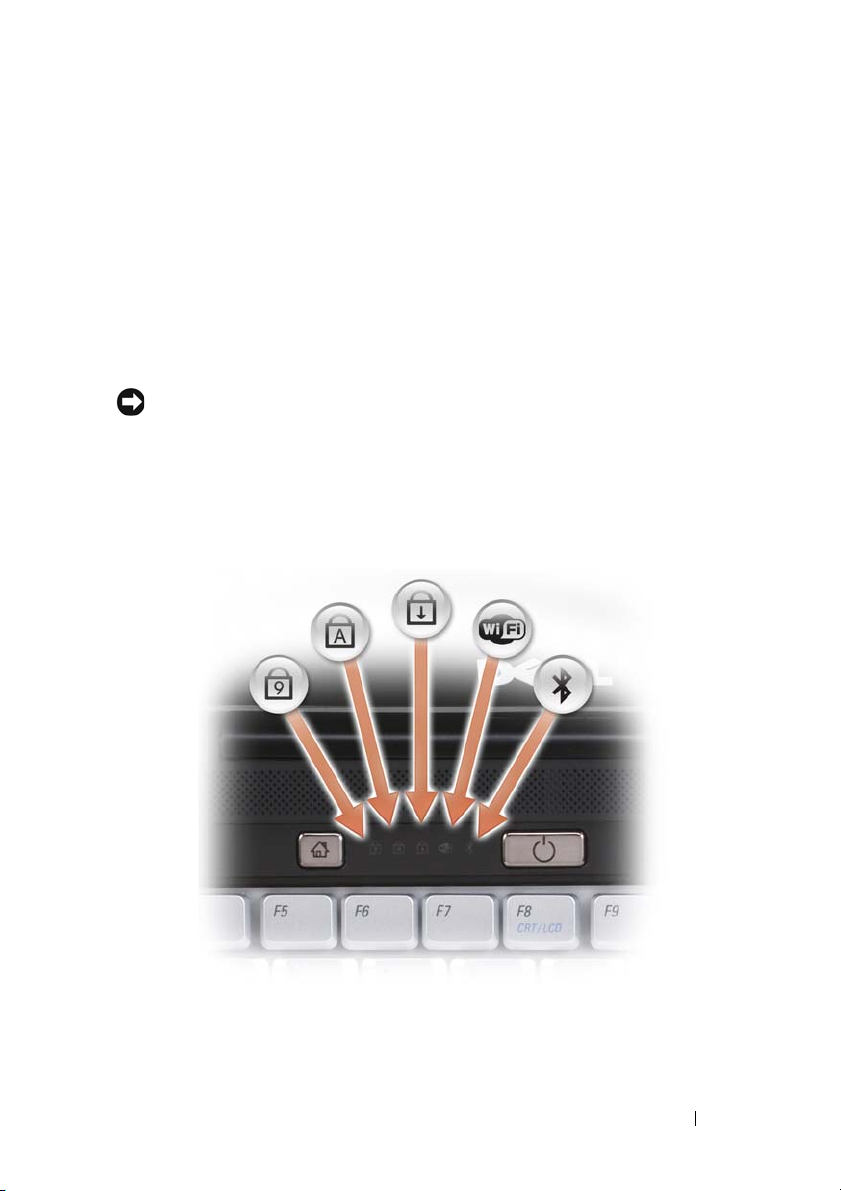
BOTÕES DO TOUCH PAD — Use estes botões de maneira análoga aos botões em um
mouse quando usar o touch pad para mover o cursor na tela. (Para obter informações
sobre o uso do touch pad, consulte "Touch pad" na página 45.)
TOUCH PAD —
Proporciona a funcionalidade do mouse (consulte "Touch pad" na página 45).
BOTÃO DO DELL™ MEDIADIRECT™ — Pressione o botão do Dell MediaDirect para
iniciar o Dell MediaDirect. Para obter mais informações, consulte "Como usar o Dell
MediaDirect™" na página 63.
BOTÃO LIGA/DESLIGA — Pressione o botão liga/desliga para ligar o computador ou para
sair de um modo de gerenciamento de energia (consulte "Como efetuar as configurações
de gerenciamento de energia" na página 53).
AVISO: Para evitar a perda de dados, desligue o computador desativando o sistema
operacional Microsoft® Windows® em vez de pressionar o botão liga/desliga.
Se o computador parar de responder, pressione e mantenha pressionado o botão liga/desliga
até que o computador esteja completamente desligado (pode demorar vários segundos).
MICROFONES DUAL DIGITAIS — Microfone embutido para conferência e bate-papo.
LUZES DE STATUS DO DISPOSITIVO
Sobre o computador 23
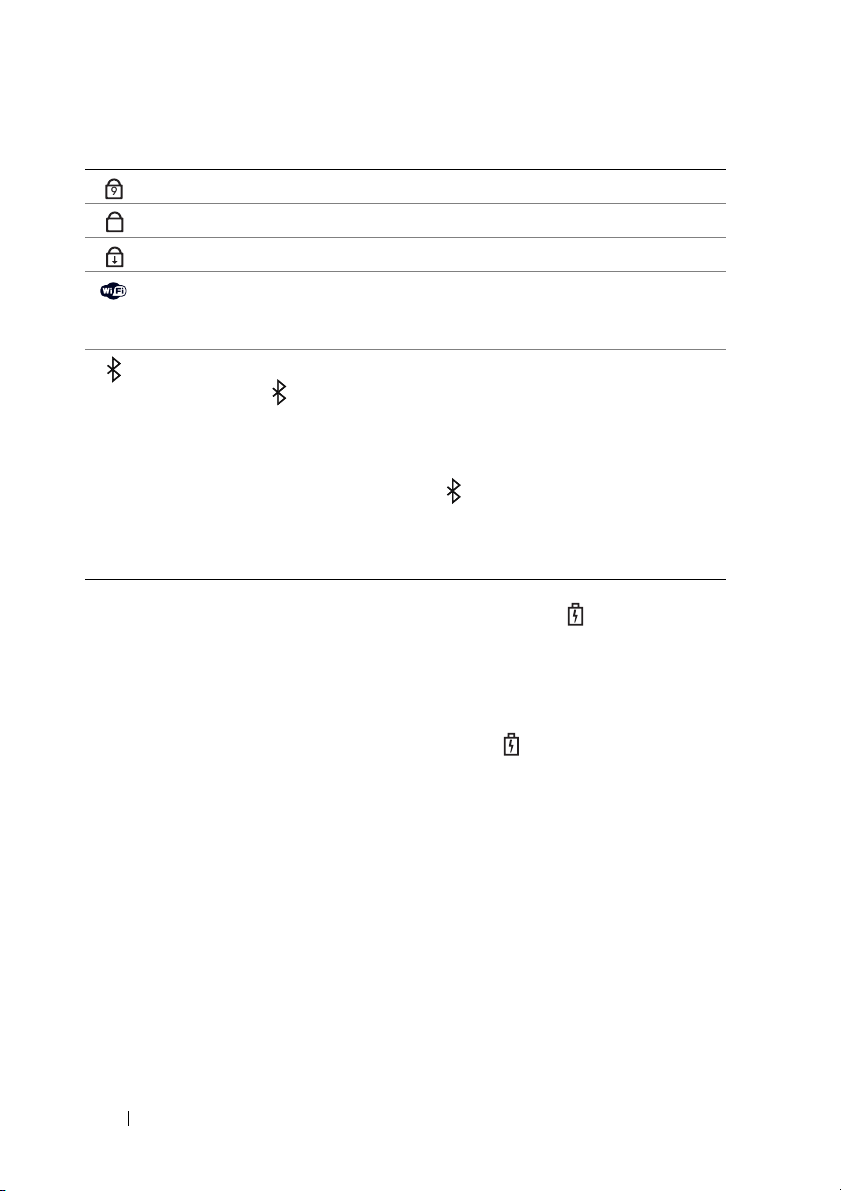
As luzes azuis localizadas acima do teclado indicam o seguinte:
Acende quando o teclado numérico (Num Lock) está ativado.
9
Acende quando a função de letras maiúsculas (Caps Lock) está ativada.
A
Acende quando a função scroll lock está ativada.
Acende quando a rede sem fio está ativada. Para ativar ou desativar a rede
sem fio, use a chave da rede sem fio. Para maiores detalhes, consulte "Vista
direita" na página 27.
Acende quando a tecnologia sem fio Bluetooth® está ativada.
NOTA: A luz acende somente se você encomendou a tecnologia sem
fio Bluetooth com o computador. Para obter mais informações, consulte
a documentação fornecida com a tecnologia sem fio Bluetooth.
Para desativar somente a funcionalidade da tecnologia sem fio Bluetooth,
clique com o botão direito no ícone na área de notificação e, em
seguida, clique em Disable Bluetooth Radio (Desativar rádio Bluetooth).
Para ativar ou desativar todos os dispositivos sem fio, use a chave da rede
sem fio (consulte "Vista direita" na página 27).
Se o computador estiver conectado a uma tomada elétrica, a luz se comportará da
seguinte maneira:
– Azul contínuo: a bateria está sendo carregada.
– Azul piscando: a bateria está quase totalmente carregada.
– Apagada: a bateria está adequadamente carregada.
Se o computador estiver funcionando com bateria, a luz se comportará da seguinte
maneira:
– Apagada: a bateria está adequadamente carregada (ou o computador está desligado).
– Âmbar piscando: a carga da bateria está baixa.
Âmbar
–
contínuo: a carga da bateria está criticamente baixa.
24 Sobre o computador

Vista esquerda
1 62 3 4 5
1 conector do adaptador CA 2 conector de vídeo
3 conector de rede (RJ-45) 4 conector USB
5 Conector HDMI 6 conector IEEE 1394
7 unidade de disco rígido
CONECTOR DO ADAPTADOR CA — Conecta um adaptador CA ao computador.
O adaptador CA converte a energia CA em energia CC necessária para o computador.
Você pode conectar o adaptador CA com o computador ligado ou desligado.
1 2
7
1 porta do adaptador CA 2 conector do adaptador CA
Sobre o computador 25

ADVERTÊNCIA: O adaptador CA funciona com tomadas elétricas do mundo inteiro.
No entanto, os conectores de energia e os filtros de linha variam de país para país.
O uso de um cabo incompatível ou a conexão incorreta ao filtro de linha ou à tomada
elétrica poderá causar incêndio ou danos ao equipamento.
AVISO: Ao desconectar o cabo do adaptador CA do computador, segure-o pelo
conector, e não pelo fio, e puxe-o com firmeza, mas com cuidado para evitar danos
ao cabos.
CONECTOR DE VÍDEO
Conecta dispositivos de vídeo, como um monitor.
CONECTOR
DE REDE (RJ-45)
AVISO: O conector de rede é um pouco maior que o conector do modem. Para não
danificar o computador, não conecte a linha telefônica ao conector de rede.
Conecta o computador a uma rede. As duas luzes próximas
ao conector indicam o status e a atividade de conexões de
rede com fio.
Para obter informações sobre como usar o adaptador de rede,
consulte o guia do usuário do dispositivo, fornecido com
o computador.
CONECTOR USB
Conecta dispositivos USB, como mouse, teclado ou impressora.
C
ONECTOR HDMI — O conector HDMI (High-Definition Multimedia Interface)
transporta um sinal totalmente digital não compactado para produzir áudio e vídeo
de alta definição.
CONECTOR IEEE 1394 — Conecta dispositivos que suportam taxas de transferência
de alta velocidade do padrão IEEE 1394, como algumas câmeras de vídeo digitais.
ISCO RÍGIDO — Armazena software e dados.
D
26 Sobre o computador

Vista direita
1
2 34
1 slot de ExpressCard 2 unidade óptica
3 conector USB 4 encaixe do cabo de segurança
SLOT DE EXPRESSCARD — Suporta uma placa ExpressCard. O computador é fornecido
com uma tampa plástica instalada no slot. Para obter mais informações, consulte "Como
usar ExpressCards" na página 67.
UNIDADE ÓPTICA — Para obter mais informações sobre a unidade óptica, consulte
"Como usar multimídia" na página 57.
CONECTOR USB
Conecta dispositivos USB, como mouse, teclado ou impressora.
ENCAIXE DO CABO DE SEGURANÇA — Permite acoplar ao computador um dispositivo
antifurto disponível no mercado (consulte "Trava do cabo de segurança" na página 83).
321
1 Chave liga/desliga da rede sem fio 2 Indicador de LED
3 Localizador de rede Dell™ Wi-Fi Catcher™
Sobre o computador 27

CHAVE LIGA/DESLIGA DA REDE SEM FIO — Quando ativada através do Dell QuickSet,
esta chave pode procurar uma rede sem fio (WLAN) nas proximidades. Você também
pode usá-la para desligar ou ligar rapidamente quaisquer dispositivos sem fio como
placas de rede WLAN e placas internas com a tecnologia sem fio Bluetooth. Para obter
mais informações sobre o Dell QuickSet, consulte "Dell™ QuickSet" na página 157. Para
obter informações sobre como procurar por redes locais sem fio nas proximidades,
consulte "Localizador de rede Dell Wi-Fi Catcher™" na página 81.
INDICADOR DE LED — Acende quando você está conectado a uma WLAN.
HAVE DO LOCALIZADOR DE REDE WI-FI CATCHER™—Quando ativada através do
C
Dell QuickSet, esta chave pode procurar uma rede local sem fio (WLAN) nas proximidades.
Para obter mais informações, consulte "Localizador de rede Dell Wi-Fi Catcher™" na
página 81.
Vista traseira
1
1 bateria 2 aberturas de ventilação
ABERTURAS DE VENTILAÇÃO — O computador usa um ventilador interno para criar
um fluxo de ar através das aberturas de ventilação, evitando o superaquecimento.
NOTA: O ventilador é acionado quando o computador esquenta. O ruído produzido
é normal e não indica que o ventilador ou o computador estejam com problemas.
ADVERTÊNCIA: Não bloqueie, não introduza objetos e nem permita o acúmulo de
poeira nas aberturas de ventilação. Não coloque o computador ligado em ambientes
com pouca ventilação (como pastas fechadas). O bloqueio do fluxo de ar pode
danificar o computador ou causar incêndio.
2
28 Sobre o computador

Vista inferior
1
23
5
1 bateria 2 trava de liberação da bateria
3 indicador de carga/saúde da bateria 4 compartimento do módulo de
memória/bateria de célula tipo moeda
5 compartimento da mini-card sem fio
BATERIA — Quando a bateria está instalada, você pode usar o computador sem
conectá-lo à tomada elétrica (consulte "Como usar a bateria" na página 49).
TRAVA DE LIBERAÇÃO DA BATERIA — Libera a bateria (consulte "Como substituir
a bateria" na página 55
INDICADOR DE CARGA/ SAÚDE DA BATERIA — Fornece informações sobre a carga da
bateria (consulte "Como verificar a carga da bateria" na página 50).
para obter instruções).
Sobre o computador 29
4
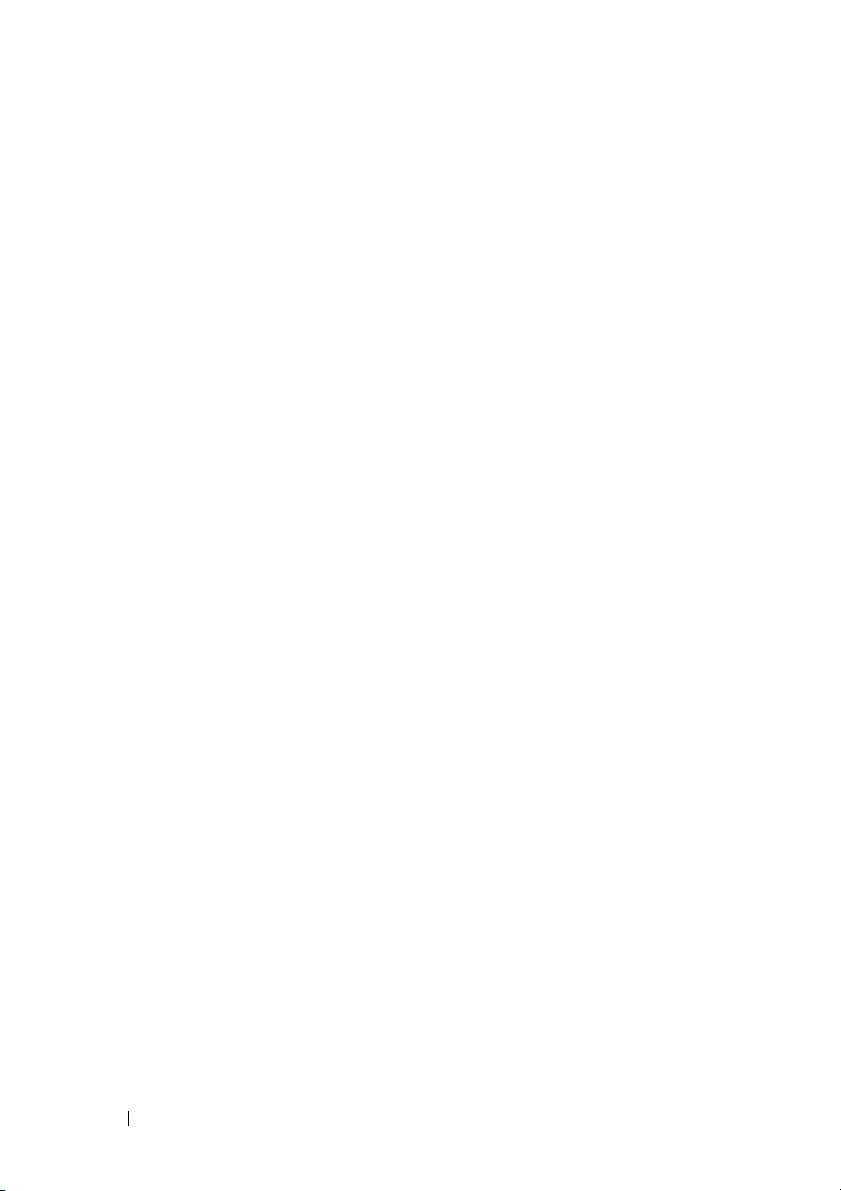
COMPARTIMENTO DO MÓDULO DE MEMÓRIA/BATERIA DE CÉLULA TIPO MOEDA —
Cobre o compartimento que contém os módulos de memória DIMM 1 e DIMM 2
e a bateria de célula tipo moeda. Para obter informações adicionais, consulte "Como
adicionar e substituir peças" na página 129.
COMPARTIMENTO DA MINI- CARD SEM FIO — Compartimento de Mini-Cards
WLAN, WWAN ou FCM (consulte "Mini-Cards sem fio" na página 146).
30 Sobre o computador
